Peribahasa malu bertanya sesat di jalan rasanya masih tetap relevan untuk saat ini. Setidaknya hal itu dirasakan oleh penulis yang kadang buta arah ketika berada di daerah baru. Beruntung teknologi abad ke-21 semakin maju. Sehingga, jika tak menemukan orang untuk bertanya, kita masih tetap mendapat petunjuk arah.
Benar, pertanyaan tentang bagaimana cara kita agar bisa menuju ke suatu tempat dijawab oleh aplikasi peta digital bernama Google Maps. Bisa dibilang, Google Maps mengubah cara orang dalam bernavigasi. Jika dulu alat navigasi berbasis GPS hanya digunakan di kendaraan umum dan kepentingan eksplorasi, kini setiap ponsel bisa jadi pemandu arah.
Berkat Google Maps, orang jadi lebih berani pergi ke sana kemari tanpa takut tak bisa kembali. Aplikasi yang diluncurkan Google sejak 2005 ini memang amat berguna, gratis pula. Wajar bila jumlah penggunanya di seluruh dunia luar biasa banyak.
Di Amerika Serikat saja, Google Maps tercatat sudah dipakai oleh 154,4 juta orang pada April 2018. Jumlah pemakai yang dipunyai Google Maps mengalahkan aplikasi sejenis, seperti Waze (25,6 juta orang), Apple Maps (25,3 juta), dan MapQuest (20,9 juta). Salah satu hal yang membuat aplikasi ini begitu populer ketimbang para pesaingnya adalah akurasi.
Anda mungkin masih ingat tentang kasus yang menimpa para pengguna iPhone di berbagai belahan dunia pada kurun 2012-2013. Kala itu, tak sedikit orang tersasar lantaran mengikuti petunjuk Apple Maps yang tersemat di iOS 6, 7, dan 8. Sejak saat itu, orang jadi lebih percaya menggunakan Google Maps, kendati ponsel yang dipakainya adalah iPhone.
Google Maps mungkin tak akan memiliki tingkat akurasi tinggi jika hanya citra satelit yang diandalkan. Selain dari satelit, Google juga merekam jalan-jalan di seluruh dunia dengan mobil Google Street View. Hingga 2019, mobil Google Street View sudah berkeliling dunia sebanyak 400 kali. Di Indonesia, mobil Google Street View sudah melakukan penjelajahan sejak 2012.
Hal yang Membuat Google Maps Menarik
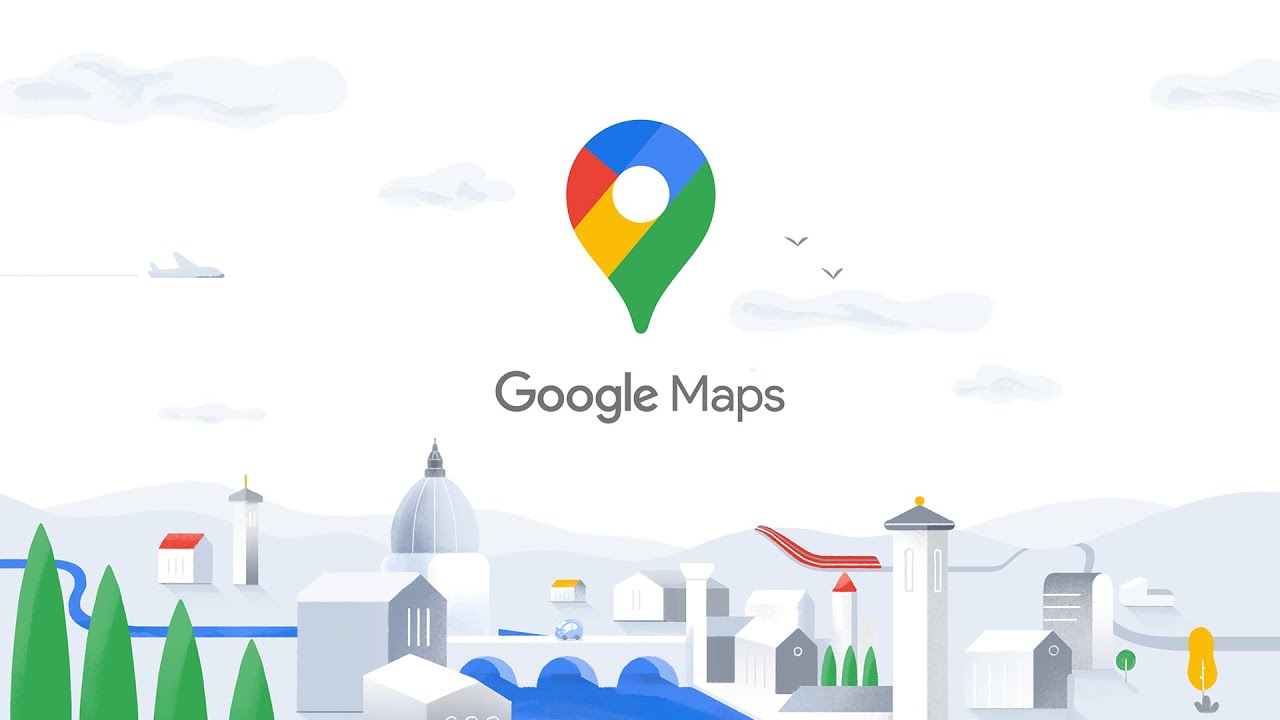
Google Maps punya beragam hal yang membikin penggunanya nyaman. Bukan hanya soal kekuatan akurasi saat digunakan untuk bernavigasi. Berikut poin-poin penjelasannya:
1. Bisa Memperkirakan Jam-Jam Padat
 Sumber: vox.com
Sumber: vox.comGoogle Maps tentu saja menyediakan seluruh fungsi dasar peta sebagaimana aplikasi lain. Seperti memperkirakan jarak dan waktu tempuh perjalanan. Fitur dasar ini penting ketika seseorang akan menempuh perjalanan menuju lokasi baru. Opsi jalan yang diberikan tidak hanya satu, tetapi cukup variatif.
Kadangkala kamu ditunjukkan rute pedesaan yang sepi dan jarang dilewati orang. Karena itu, kamu bisa memilih rute dengan waktu tempuh terpendek. Tentunya dengan memerhatikan apakah rute tersebut satu arah atau dua arah. Risiko terjebak jalan macet pun bisa dihindari. Pasalnya, Google Maps dapat memperkirakan jam-jam padat suatu jalan.
2. Memberi Rekomendasi Terdekat
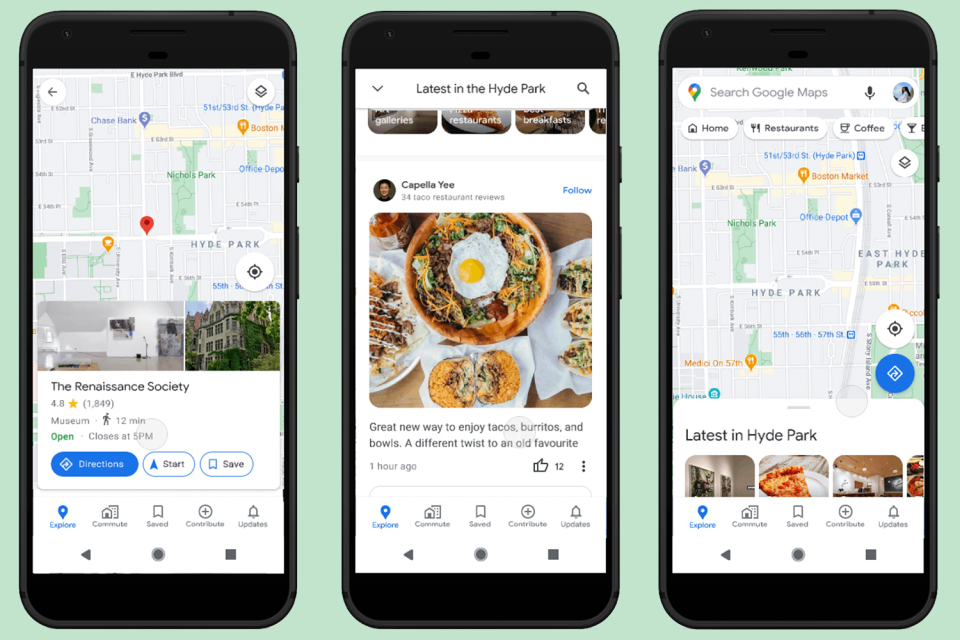 Sumber: thesun.co.uk
Sumber: thesun.co.ukGoogle ternyata melimpahkan sebagian fungsinya sebagai mesin pencari kepada Google Maps. Hal ini terjadi ketika kata kunci yang diterima berhubungan dengan lokasi. Kalau yang dibuka adalah Google Search, informasi mengenai lokasi hanya menjadi salah satu bagian dari seluruh informasi yang tersaji.
Misalnya, ketika kamu sedang mengetik "Bakso" di kolom pencarian, lokasi warung bakso terdekat ditampilkan di deretan paling atas. Selebihnya, informasi yang kamu dapat adalah artikel tentang bakso. Saat kamu memutuskan mengklik informasi lokasi tersebut, aplikasi Google Maps akan otomatis terbuka dan menunjukkan rute.
Di sisi lain, jika memang warung bakso yang ingin dicari, kamu bisa langsung membuka Google Maps dan mengetikkan kata kuncinya. Dengan begitu, Google Maps akan mengambil alih fungsi Google Search, serta langsung memberi rekomendasi warung bakso yang ada di sekitar kita. Cara ini tentu akan lebih praktis ketimbang membuka browser dan alamat Google.
3. Memfasilitasi Orang untuk Berkontribusi
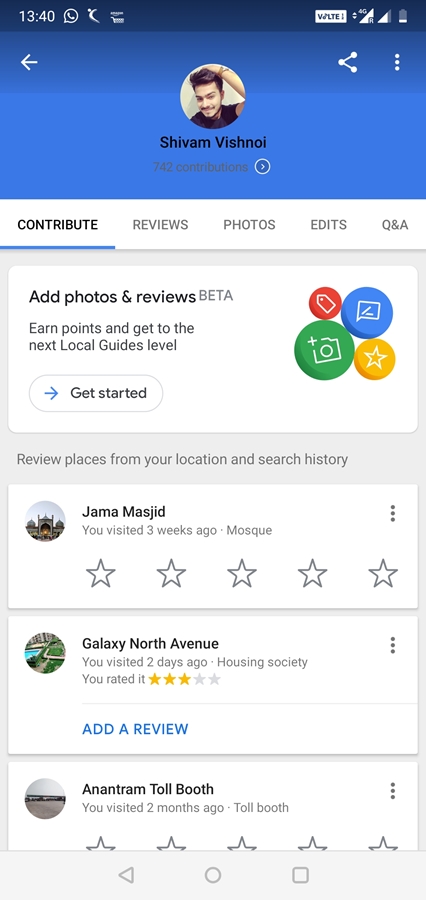
Tidak semua lokasi bisa ditemukan di Google Maps. Biasanya ini terjadi karena lokasi tersebut masih baru. Seperti warung makan, kos-kosan, kafe, destinasi wisata, dan lain sebagainya. Meski begitu, fenomena ini bukanlah masalah tanpa solusi.
Sebab, Google mempersilakan semua orang untuk menambahkan lokasi baru yang belum ada di Google Maps. Tidak sekadar menandai titik koordinat dengan sebuah nama. Namun, seseorang juga bisa berkontribusi dengan memberikan ulasan dan mengunggah foto-foto terkait lokasi tersebut.
Kamu pun dipersilakan menjawab pertanyaan orang-orang tentang lokasi yang dimaksud. Menariknya, Google mengganjar kontribusi tersebut dengan poin yang bisa ditukarkan dengan nominal uang.
4. Membuat Destinasi Jadi Lebih Terkenal

Seluruh lokasi yang dapat dicari lewat Google Maps tentu saja akan mendapatkan buahnya. Buah yang pertama adalah orang-orang tahu akses jalan menuju ke sana. Kemudian buah yang kedua yakni suatu lokasi menjadi lebih terkenal karena makin banyak orang yang berkunjung.
Kedua hal tersebut pastinya memberi keuntungan buat berbagai macam usaha. Tak terkecuali toko, tempat makan, penyedia jasa, hingga destinasi wisata. Sehingga, keterlacakan lokasi di Google Maps merupakan salah satu jalan bagi usaha untuk meningkatkan profit.
5. Mendukung Pelacakan Covid-19
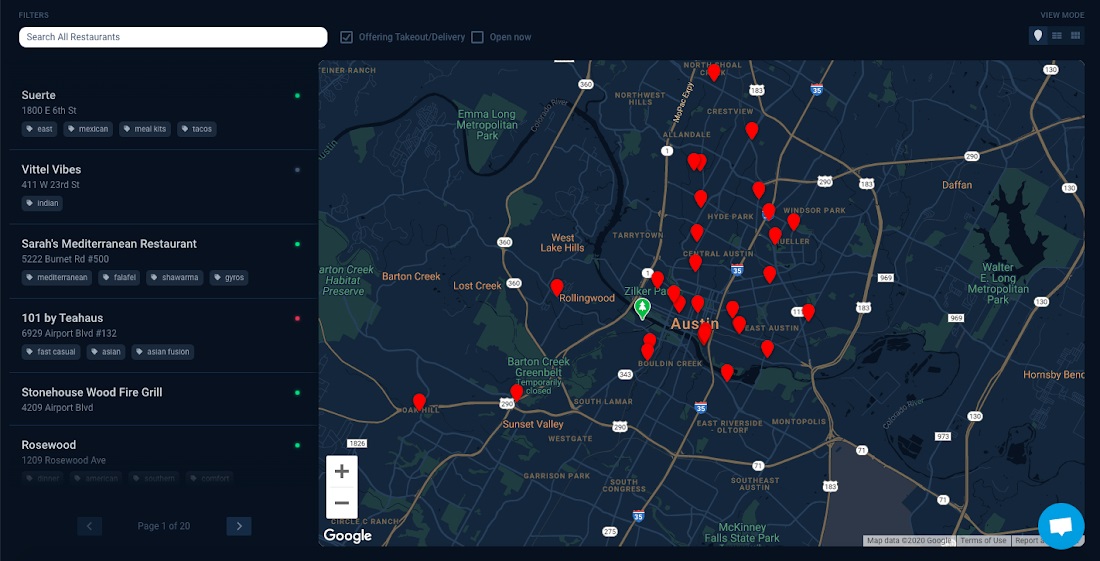
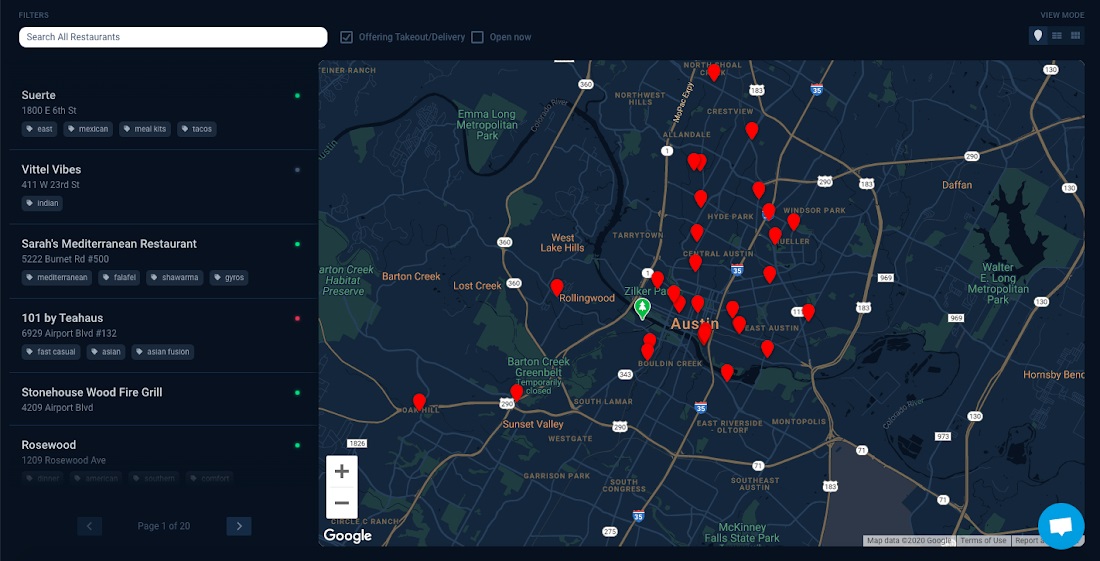
Pemerintah di seluruh dunia sepakat bahwa 3T adalah cara untuk bisa menanggulangi wabah Covid-19. Salah satu poin di 3T adalah tracing alias penelusuran. Google Maps sebagai aplikasi peta paling populer pun mendukung upaya agar wabah Covid-19 bisa segera usai.
Yakni dengan menggulirkan fitur share location secara sukarela. Dengan fitur ini, orang-orang akan membagikan lokasi yang mereka kunjungi. Sehingga, jika suatu waktu seseorang terinfeksi virus corona, Google Maps akan memberikan peringatan kepada orang lain yang akan menuju lokasi tersebut.
Hal ini membuat semua orang akan semakin berhati-hati dalam bepergian. Sebab, mereka bisa memilih untuk pergi ke suatu tempat atau tidak berdasarkan rekam jejaknya.
Cara Menandai Lokasi di Google Maps
Mungkin saja setelah membaca poin tentang melacak lokasi dan kamu ingin memasukkan suatu lokasi ke Google Maps. Namun, kamu tidak harus memasukkan tempat makan, tempat penyedia jasa, toko, atau destinasi wisata baru. Lantas harus bagaimana?
Bisa jadi kamu hanya ingin menandai koordinat lokasi rumahmu agar bisa diakses teman dengan Google Maps. Dalam kondisi tertentu, tindakan ini penting untuk dilakukan. Misalnya, saat kamu dan pasangan akan menggelar acara resepsi pernikahan. Menandai lokasi rumah tentu bakal memudahkan teman-teman dari berbagai daerah untuk datang dan ikut merayakan hari bahagiamu.
Tenang saja, buat buat kamu yang belum tahu bagaimana caranya menandai lokasi tak usah bingung. Sebab, menandai lokasi di Google Maps cukup mudah. Bahkan bisa dilakukan via komputer, ponsel Android, atau pun ponsel iPhone. Berikut Carisinyal sudah menyiapkan langkah-langkah mudahnya:
Menandai Lokasi di Google Maps via Komputer
Pertama, kami akan menunjukkan bagaimana cara menandai lokasi di Google Maps via komputer. Untuk mengetahui tata caranya, silakan ikuti langkah-langkah berikut ini, ya.
1. Buka browser dan ketikkan alamat google.com/maps lalu tekan enter.
2. Arahkan pandangan ke pojok kiri, dan tekan simbol segitiga untuk meluaskan panel opsi.
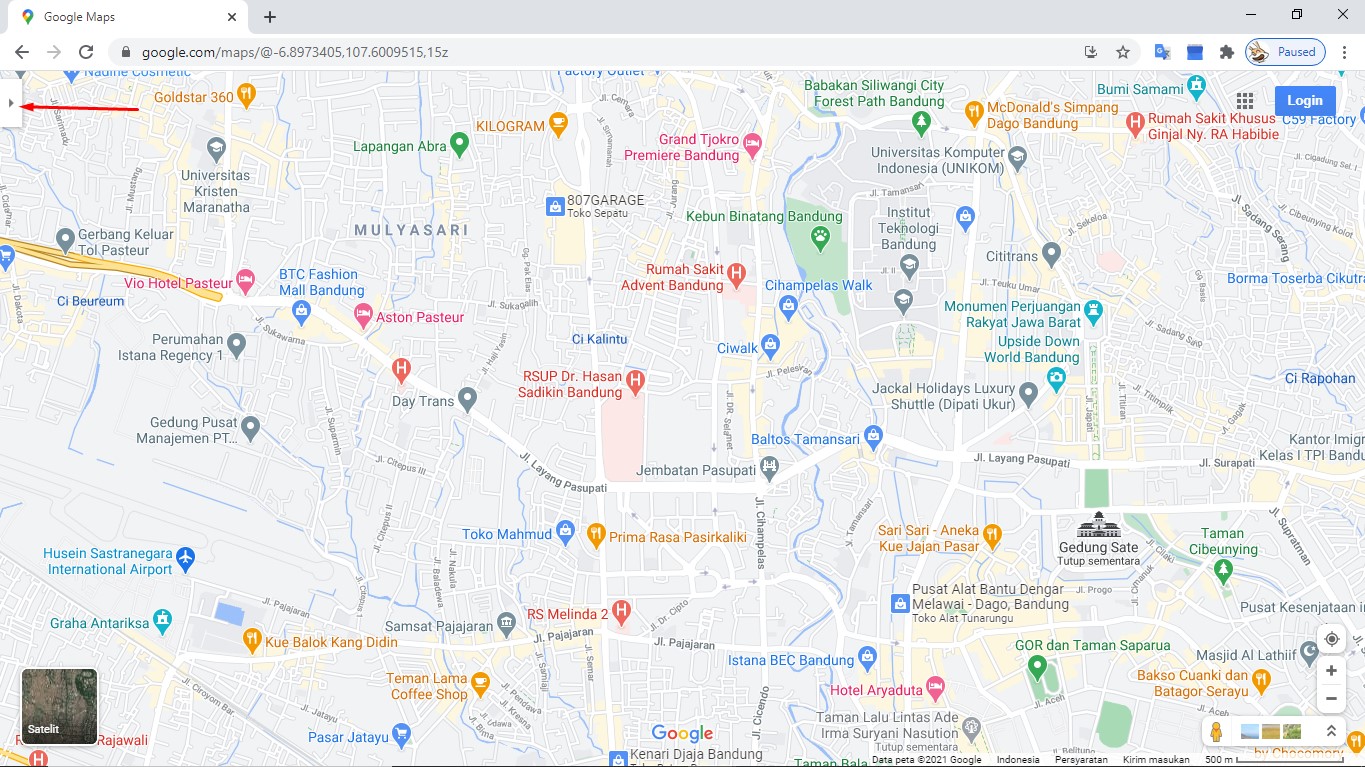
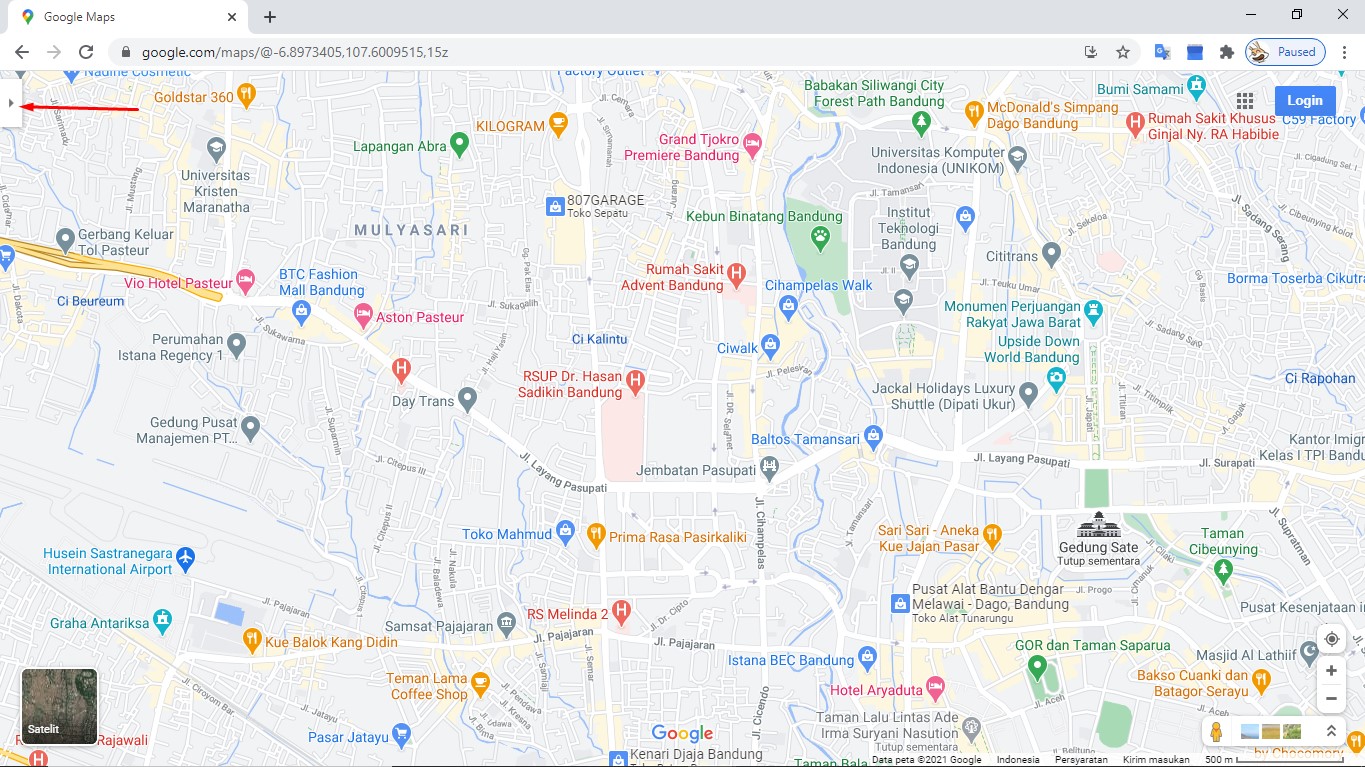
3. Jika sudah, tekan simbol garis tiga mendatar.
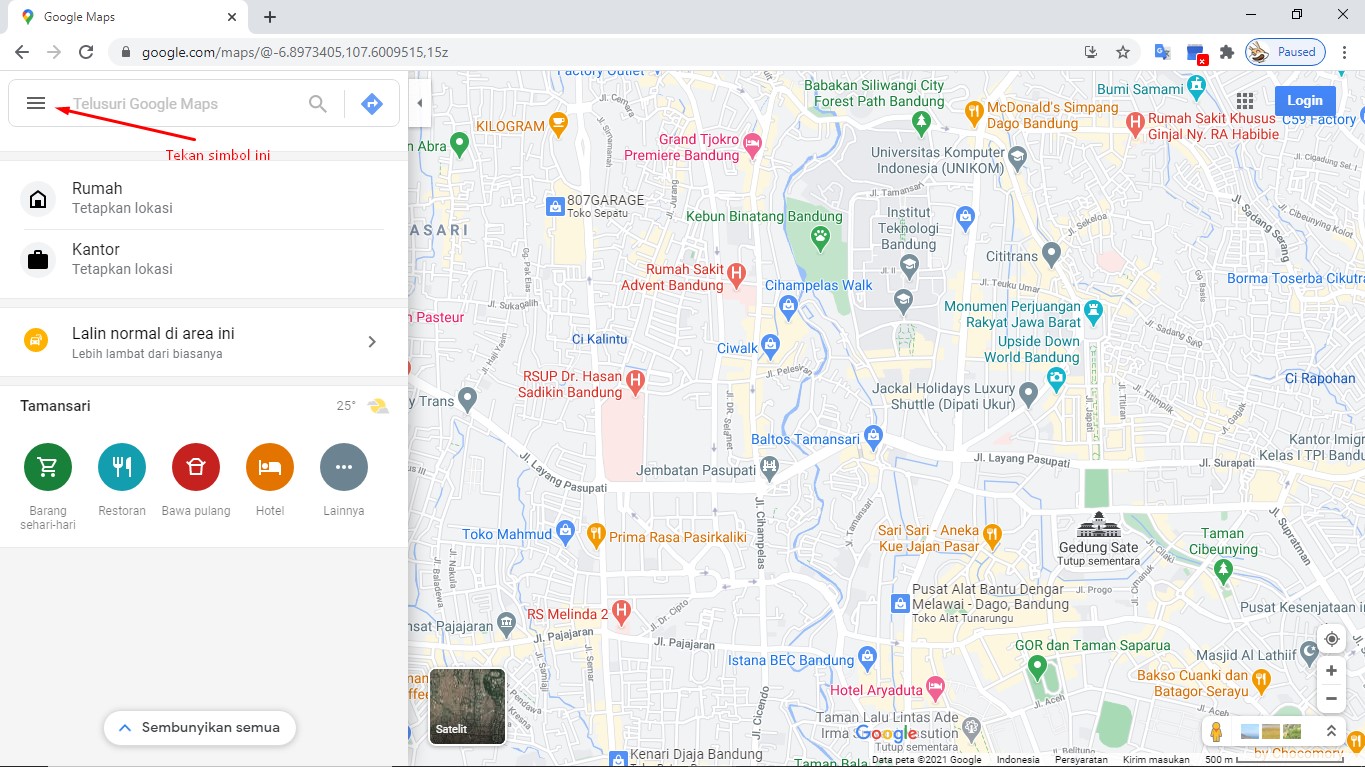
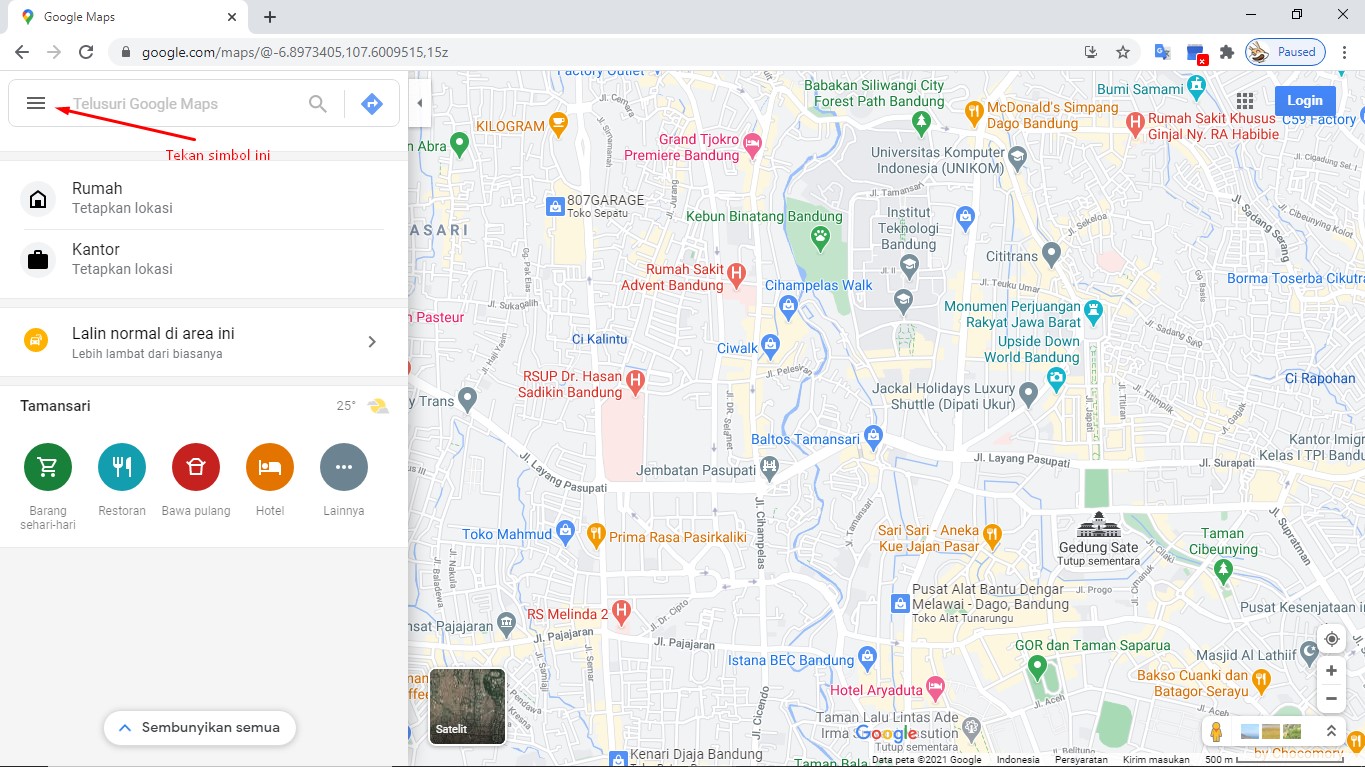
4. Beberapa opsi akan muncul. Pilih opsi "Tempat Anda".
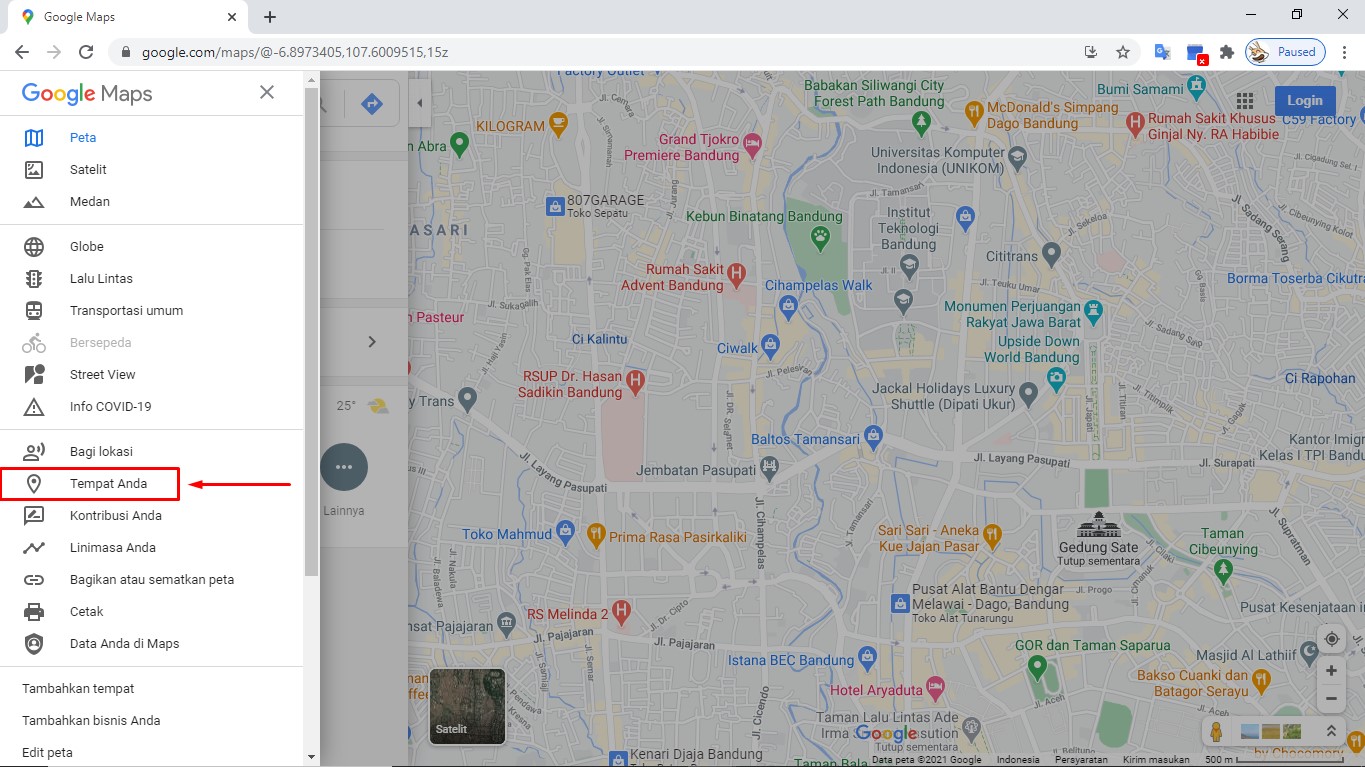
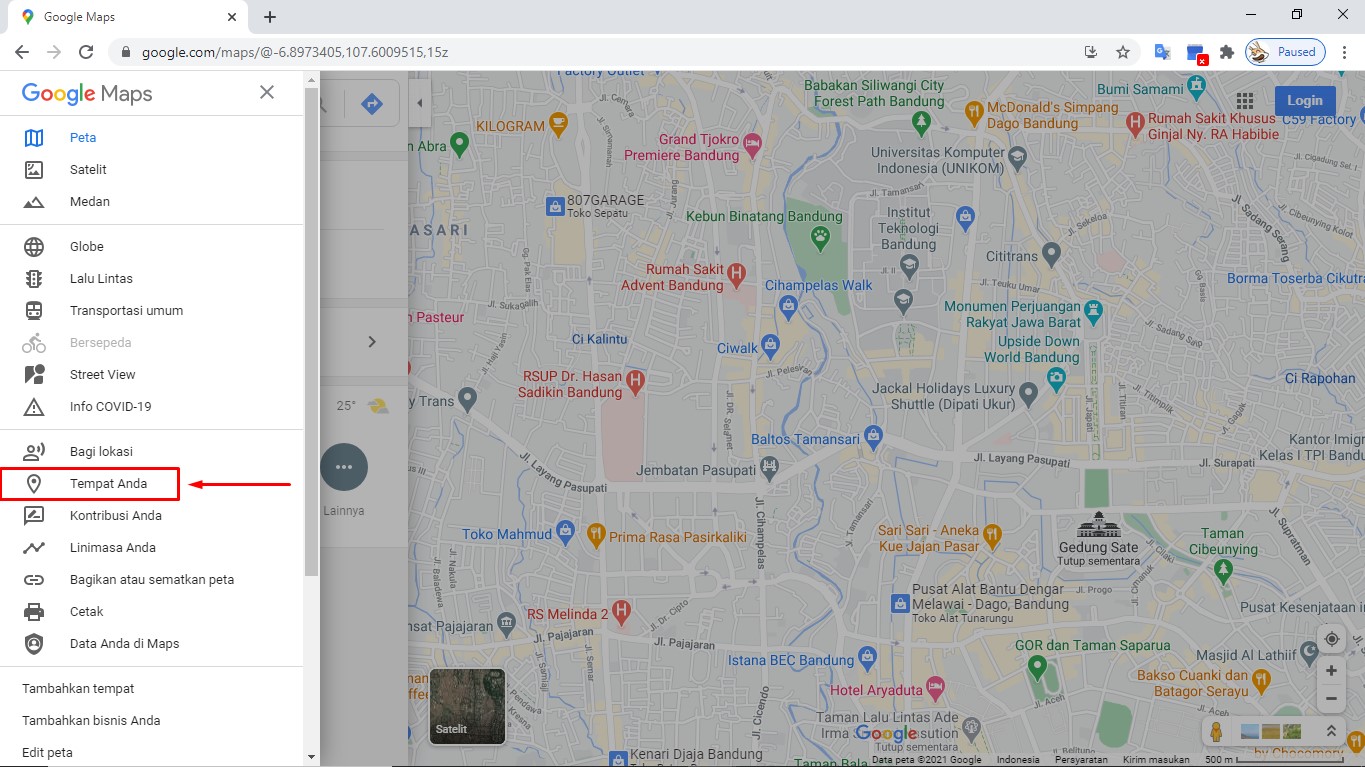
5. Silakan login dengan akun Google terlebih dahulu.
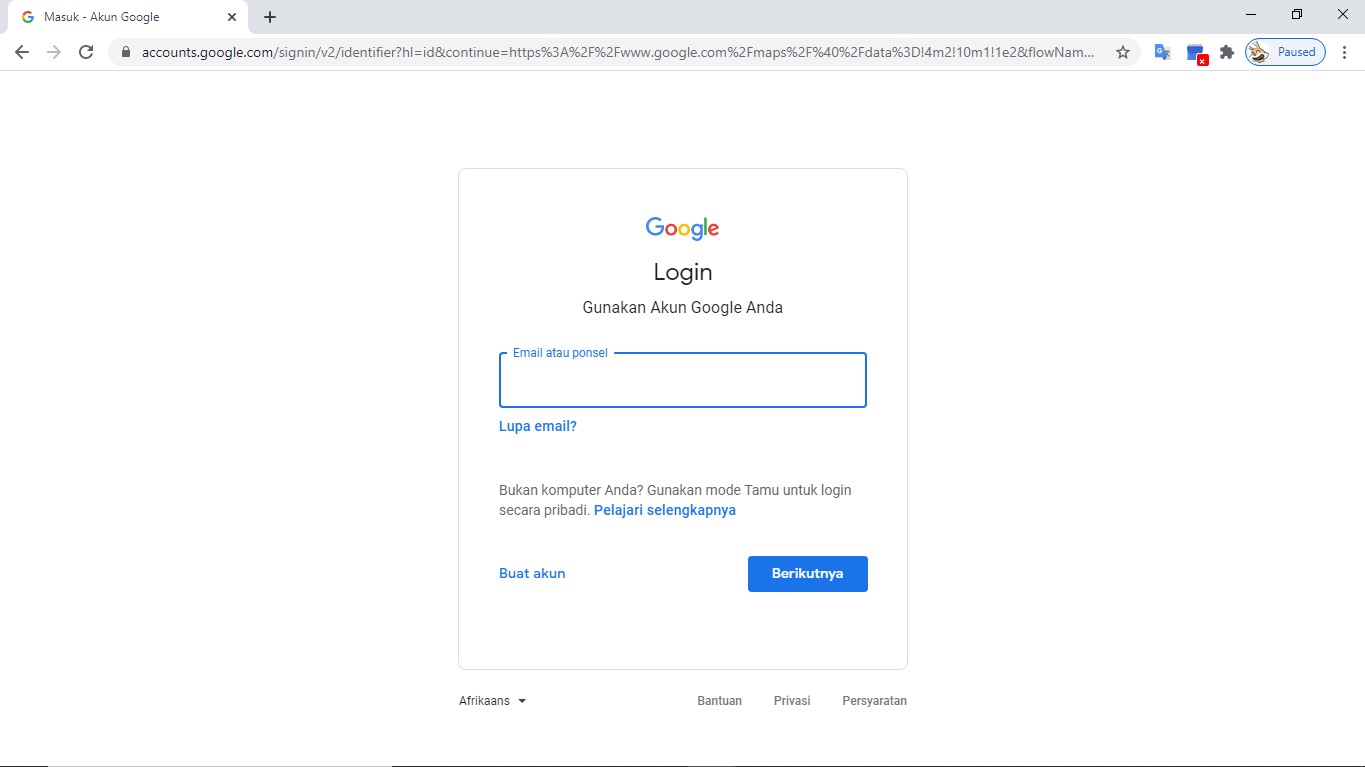
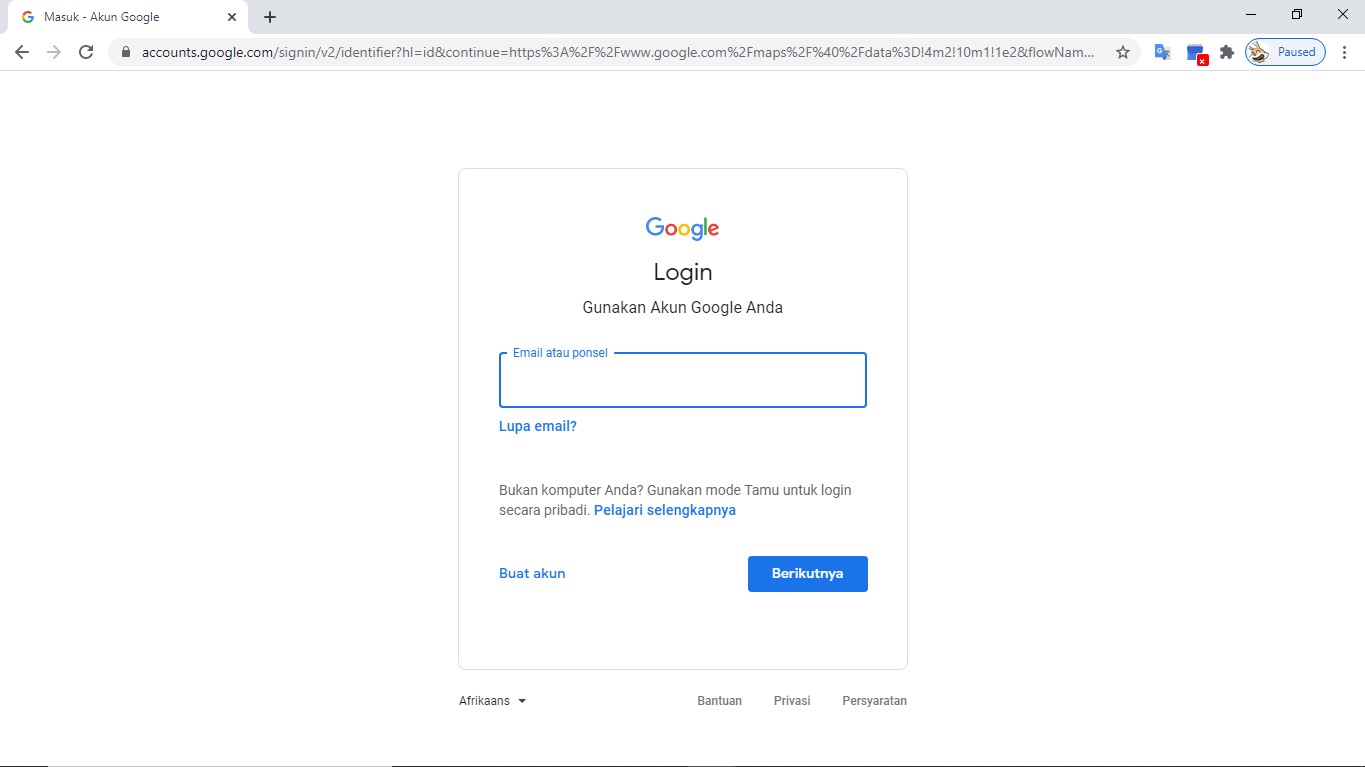
6. Kemudian, pilih menu "Disimpan".
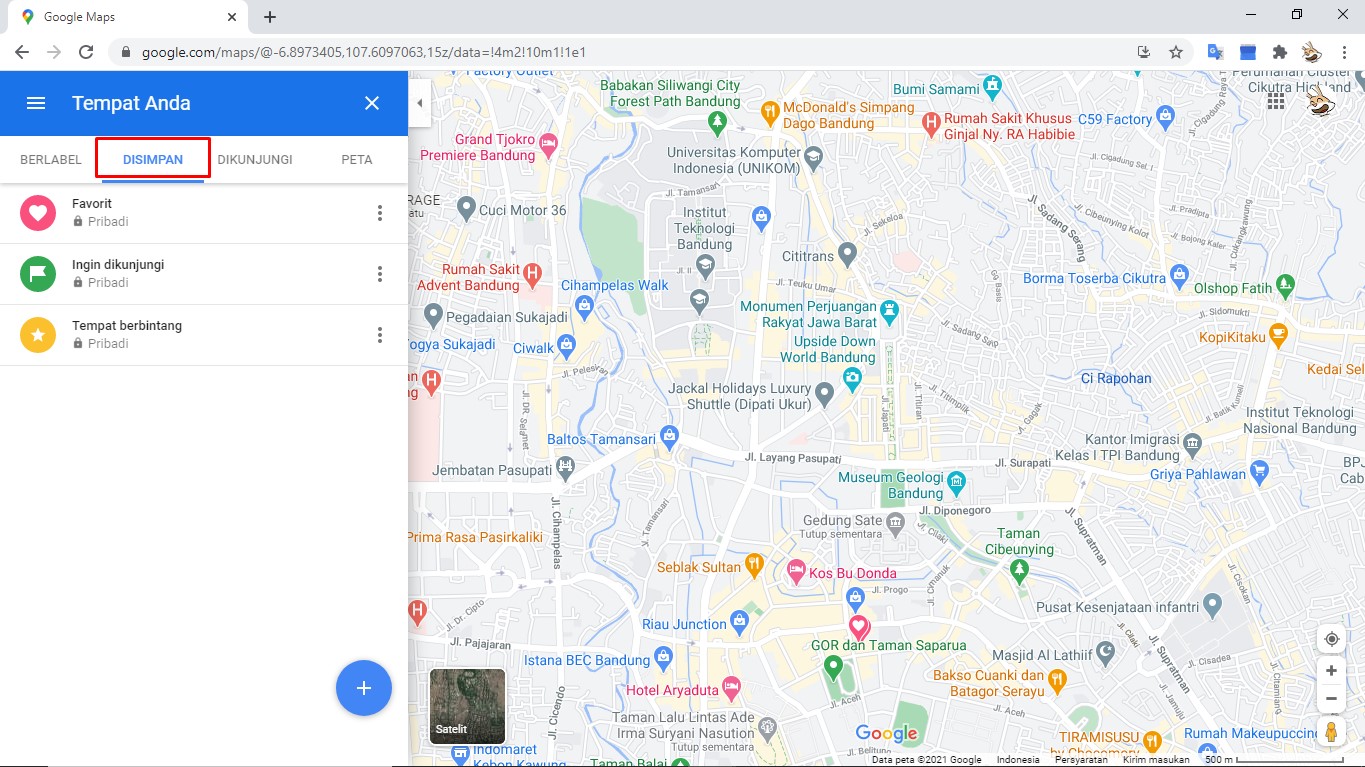
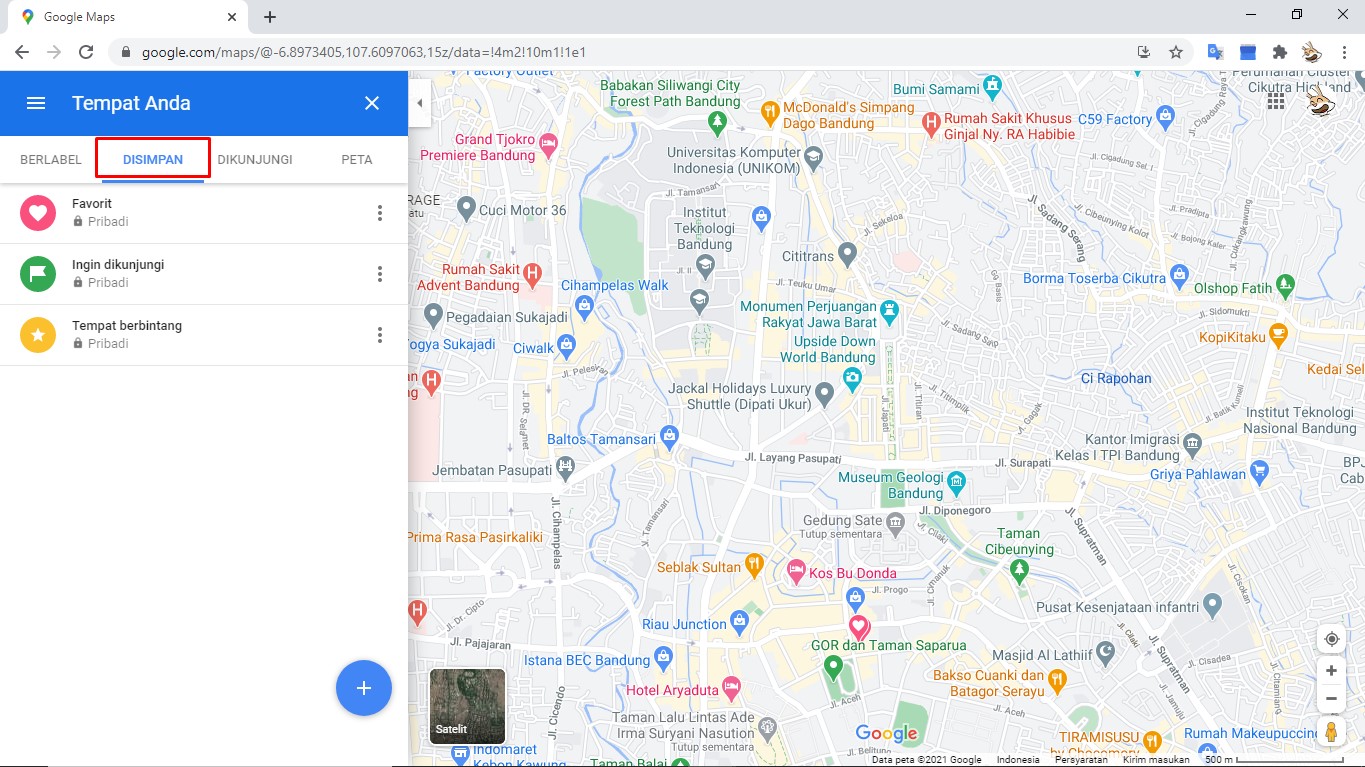
7. Pada tahap ini, kamu diminta untuk menambahkan lokasi untuk disimpan di tiga daftar yang sudah ada (Favorit, Ingin dikunjungi, dan Tempat berbintang). Atau, kamu juga bisa membuat daftar baru dengan mengklik tombol (+) di pojok kanan bawah, seperti contoh berikut.
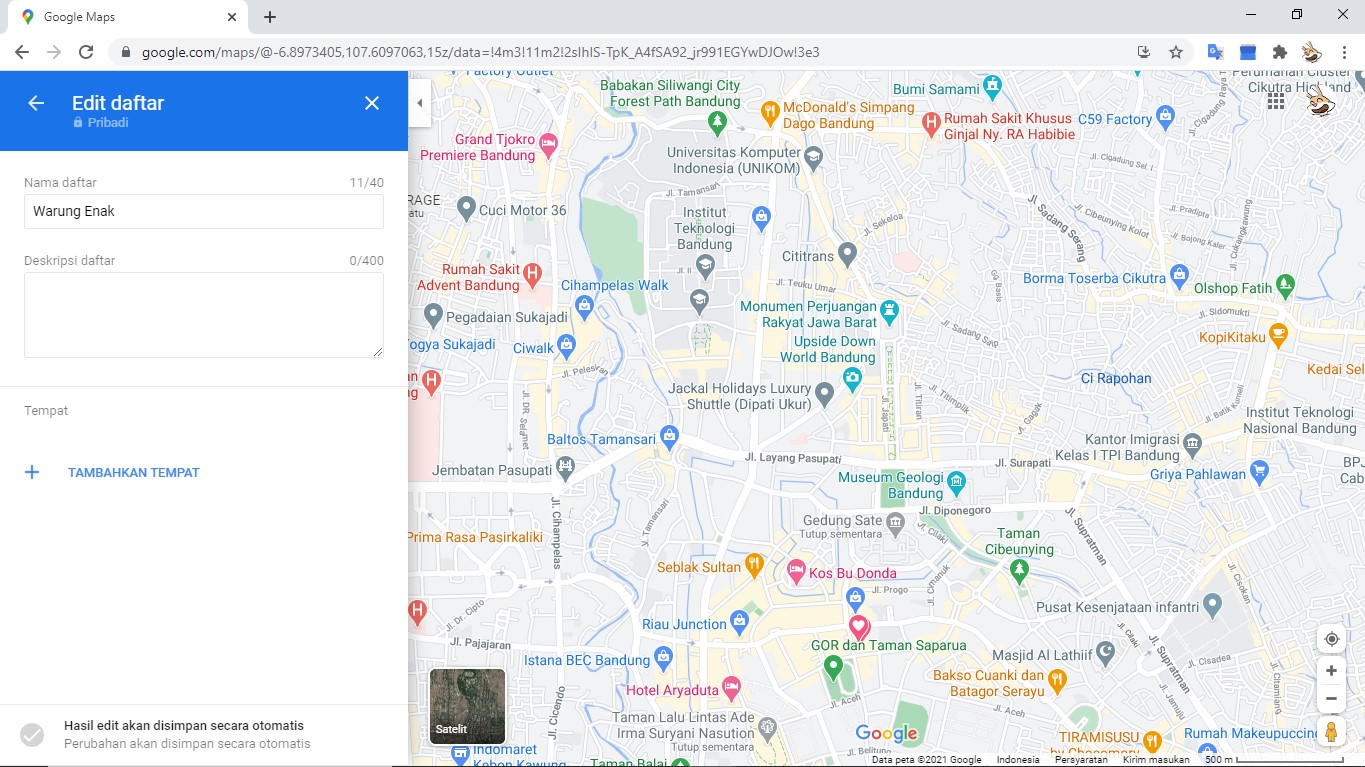
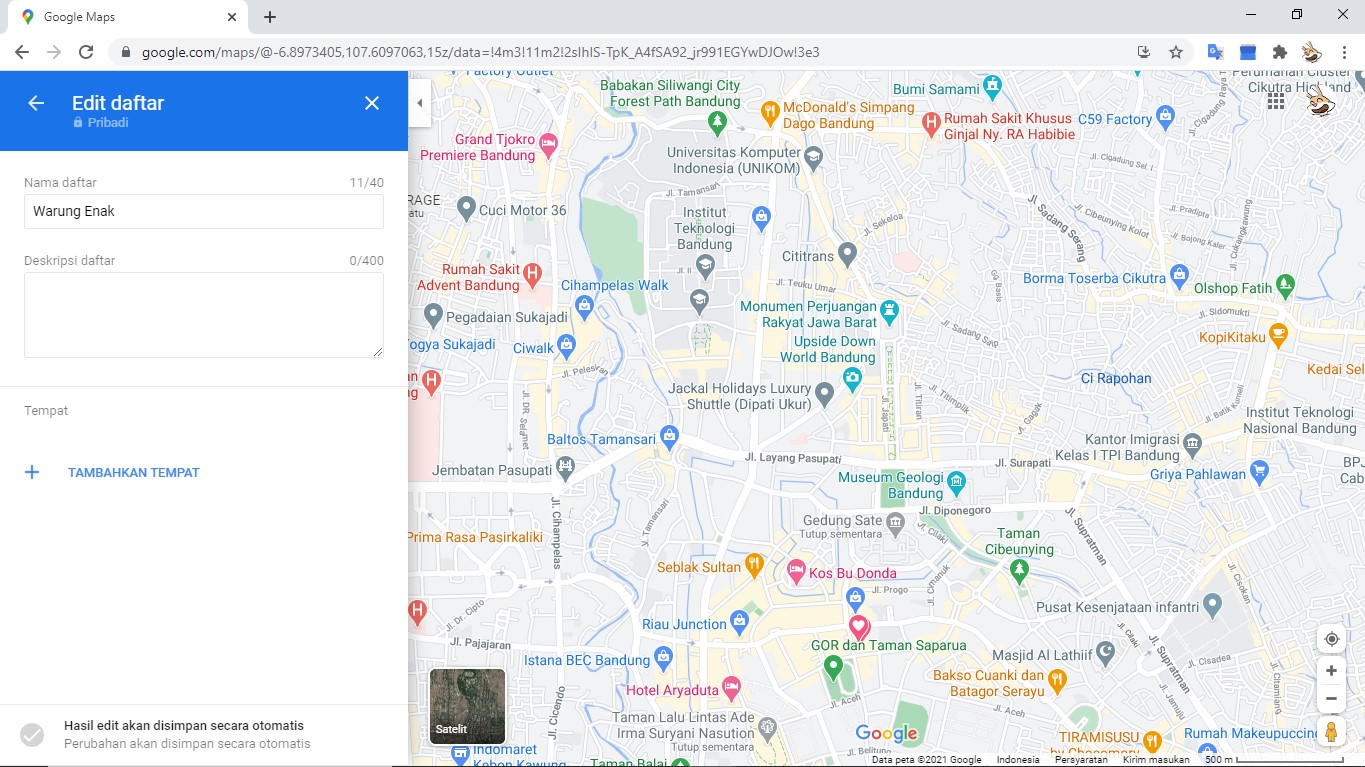
8. Tutup panel di samping kiri dengan mengklik (X), lalu temukan lokasi yang ingin kamu tandai.
9. Bila sudah ketemu titik lokasinya, klik satu kali hingga muncul simbol penanda berwarna hitam.
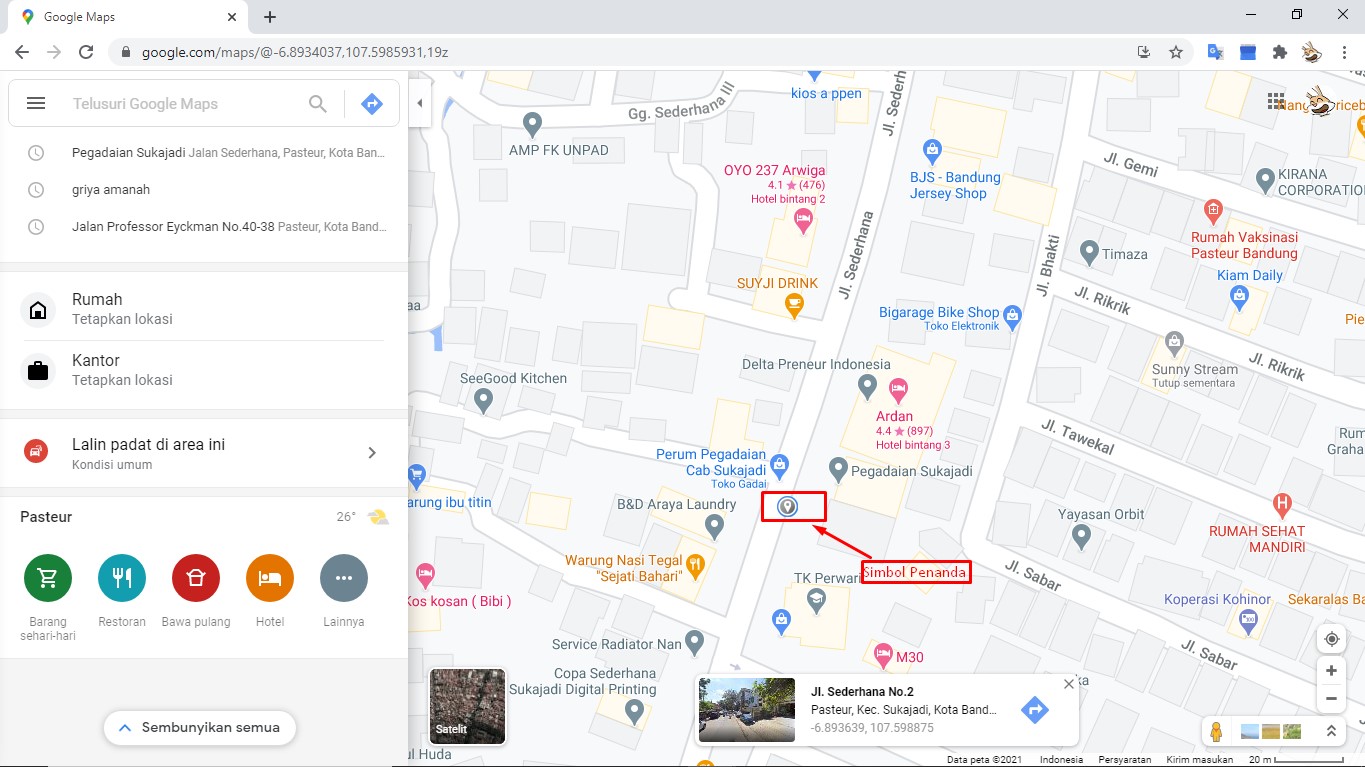
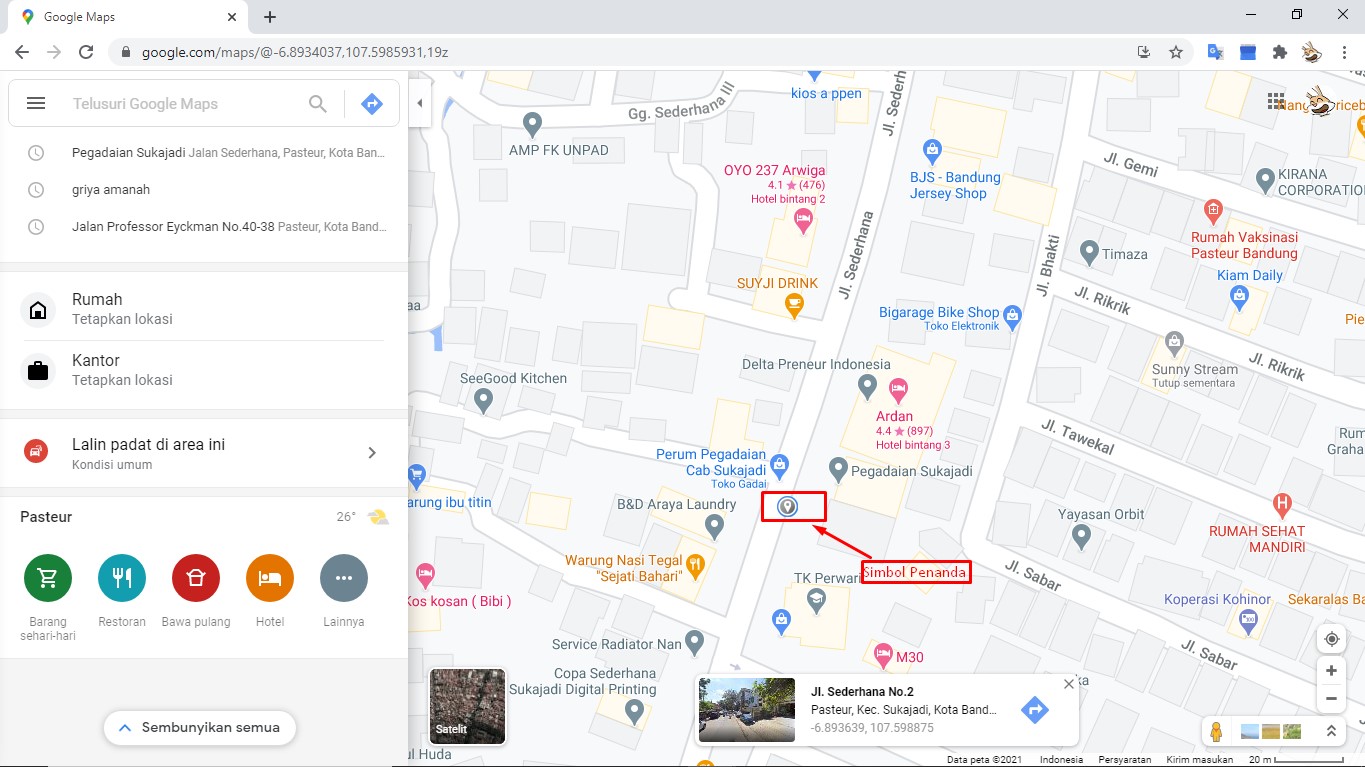
10. Klik angka-angka koordinat di bawah keterangan jalan.
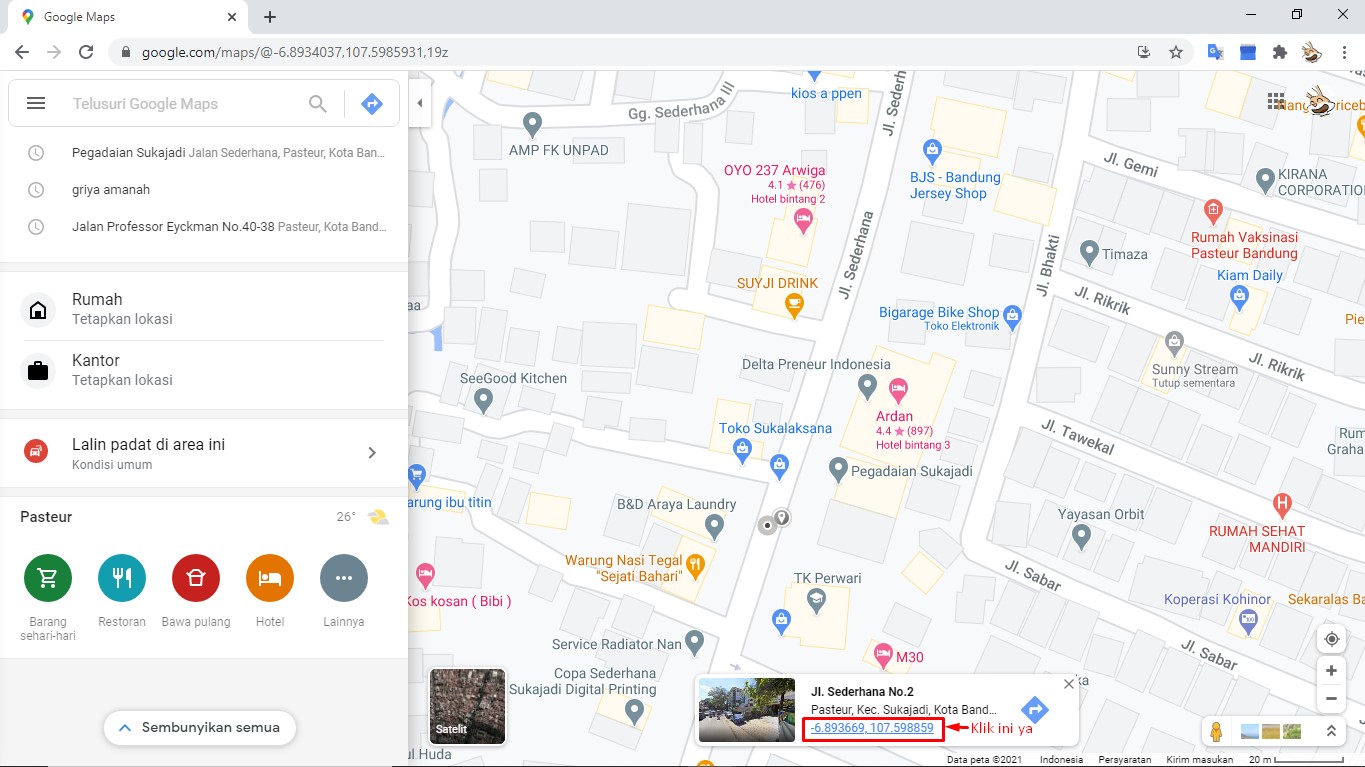
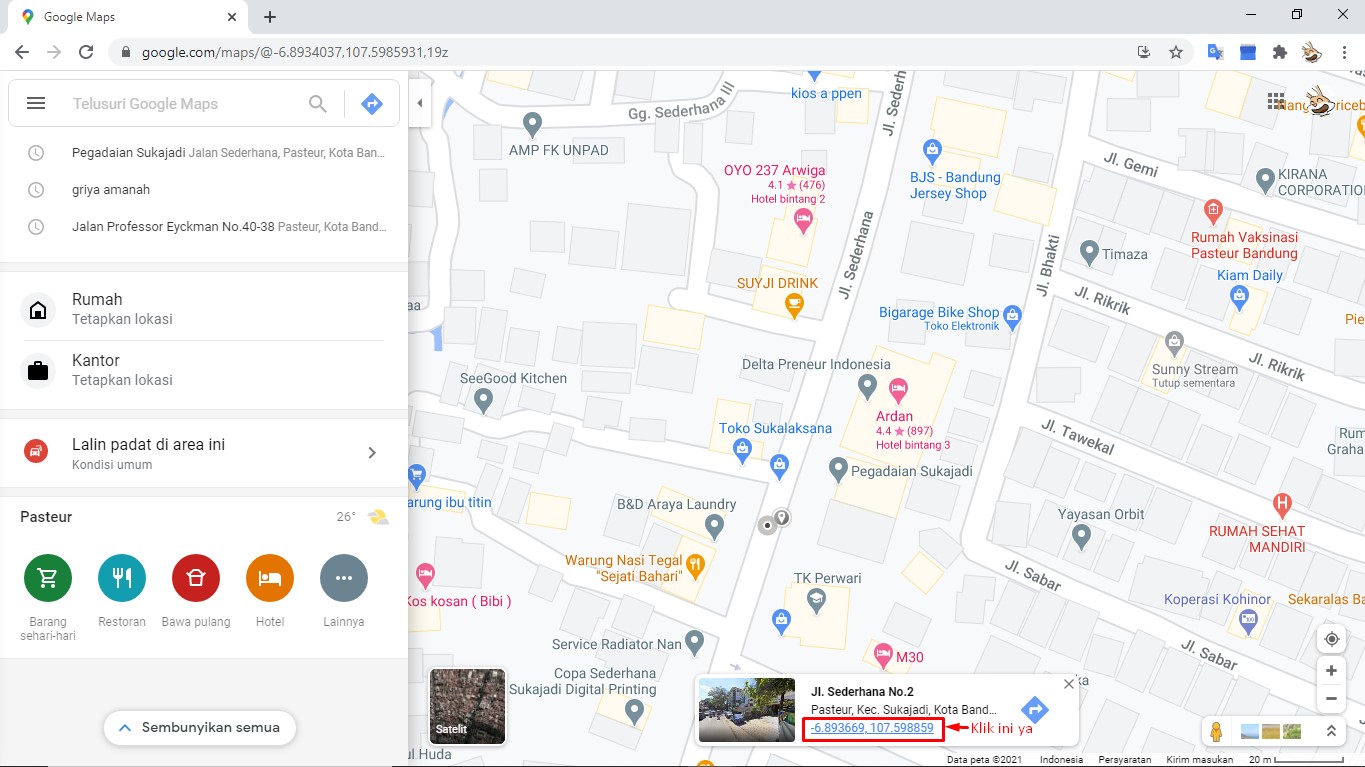
11. Seketika akan muncul simbol penanda berwarna merah.
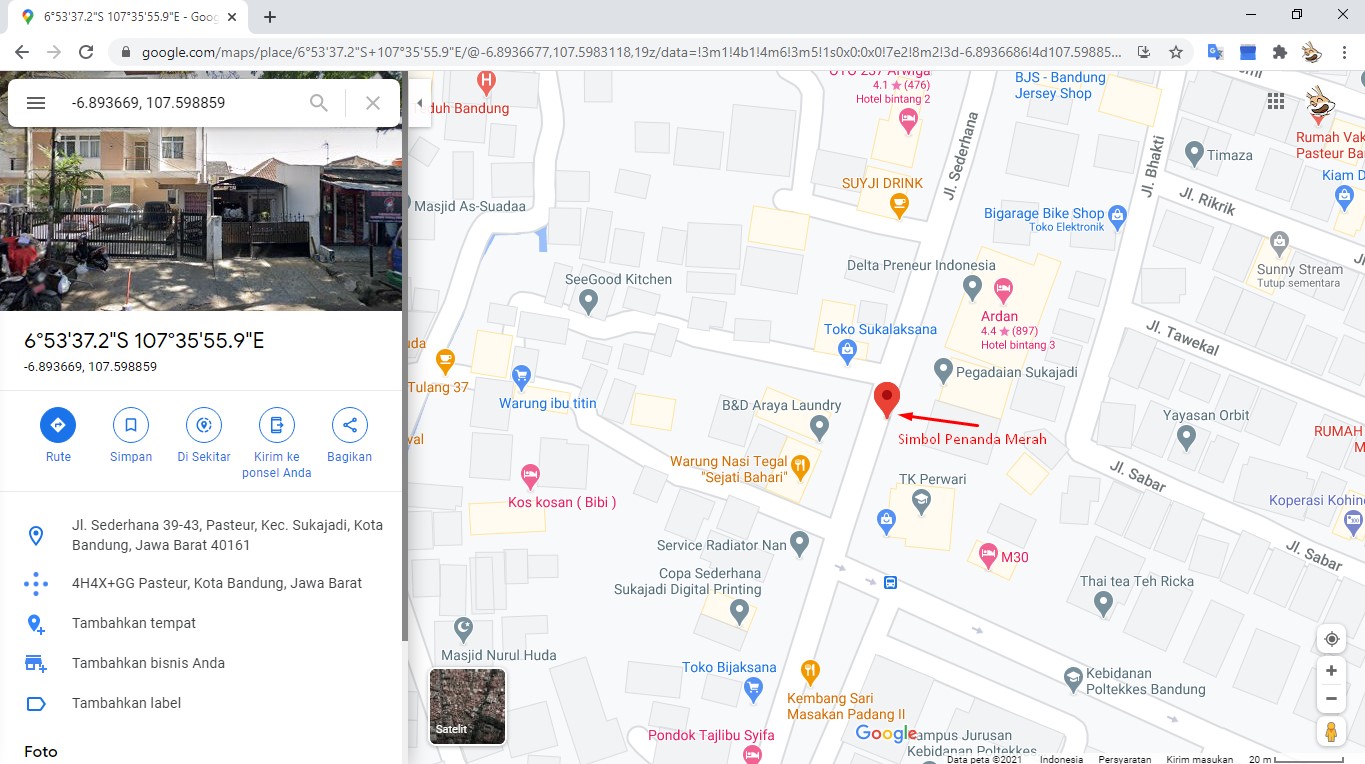
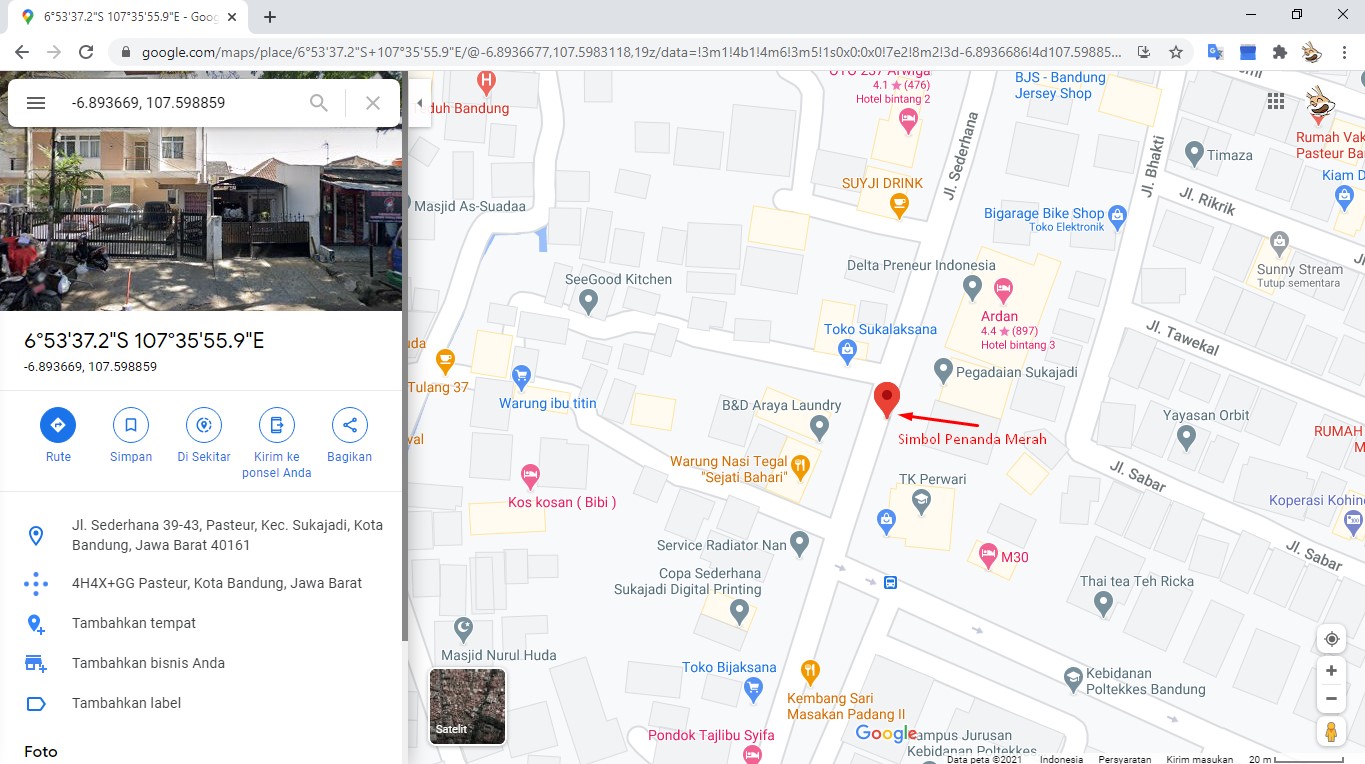
12. Klik opsi "Simpan" yang ada di panel kiri. Lalu, masukkan ke dalam salah satu daftar.
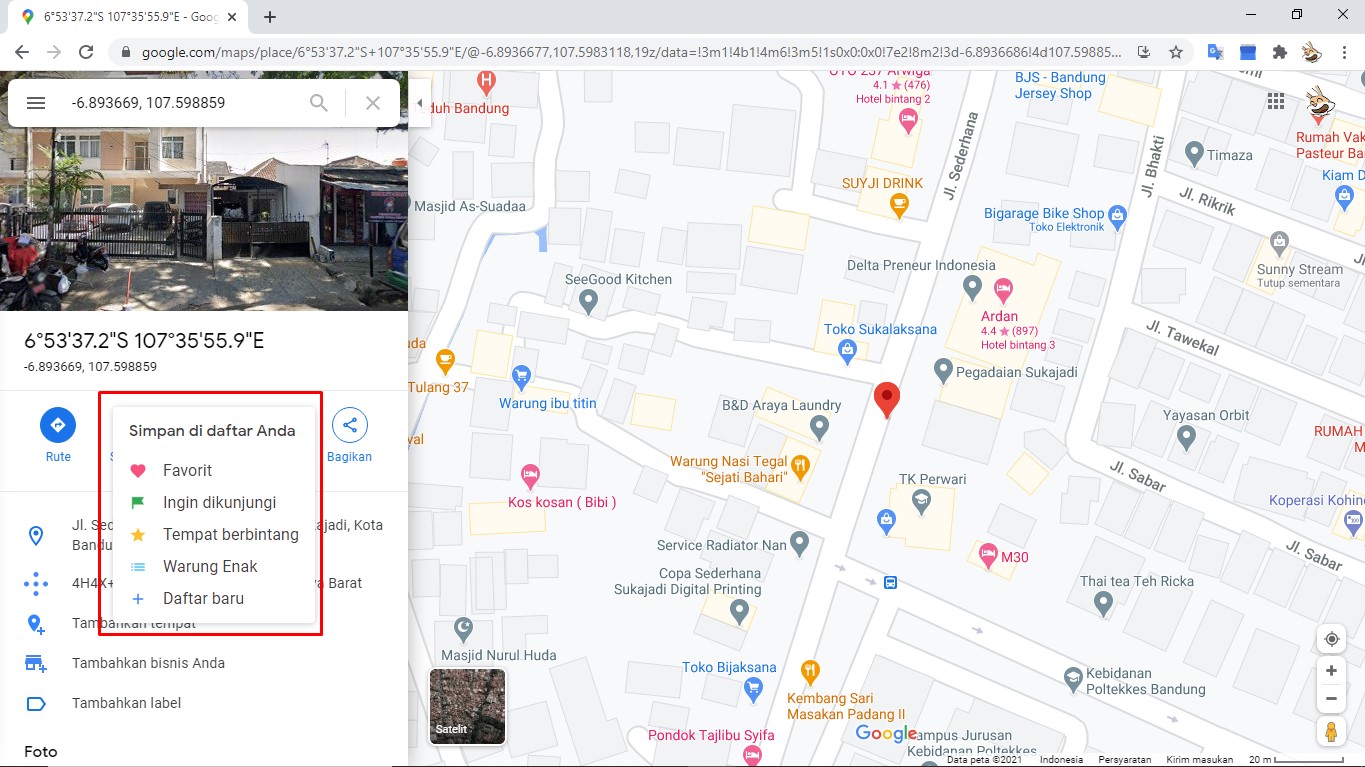
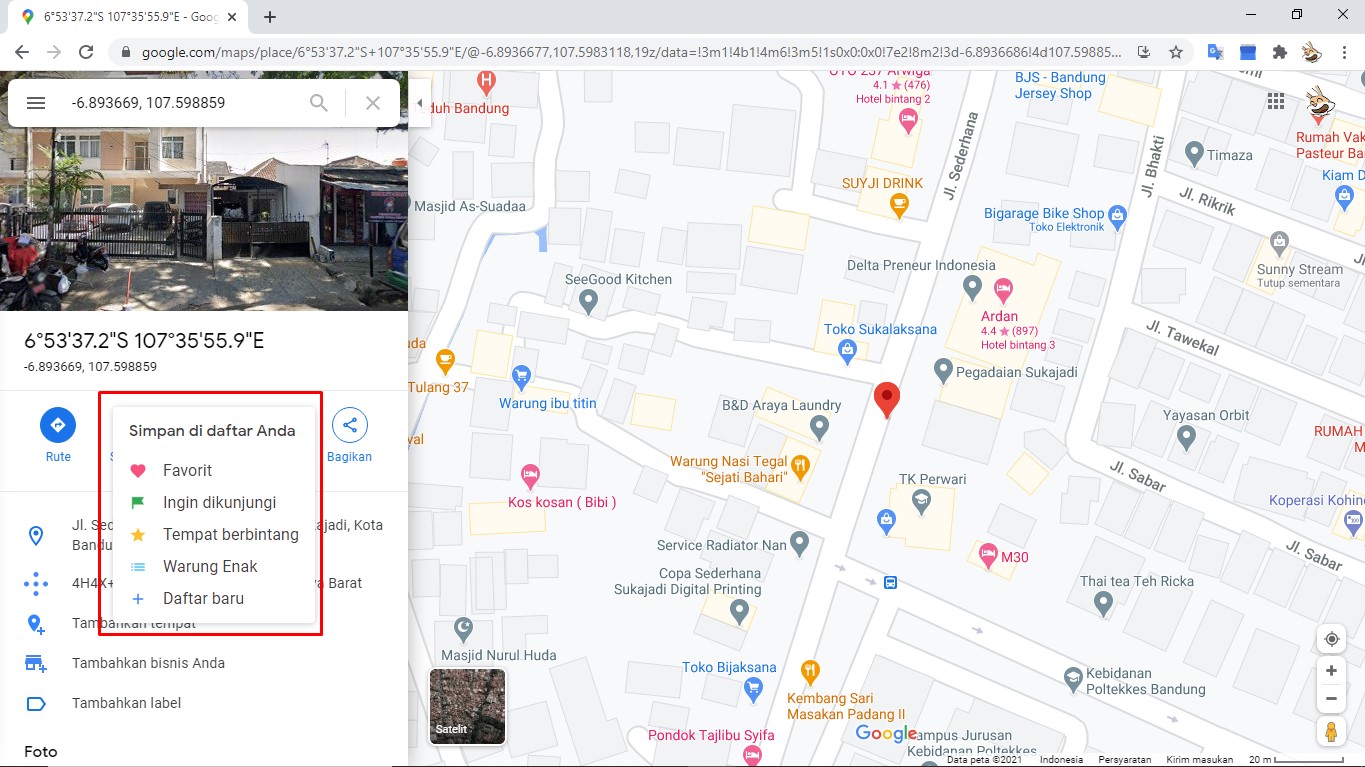
13. Kini lokasi yang telah ditandai sudah kamu simpan ke dalam daftar. Lokasi yang kamu tandai siap dibagikan ke teman dengan mengklik simbol bagikan.
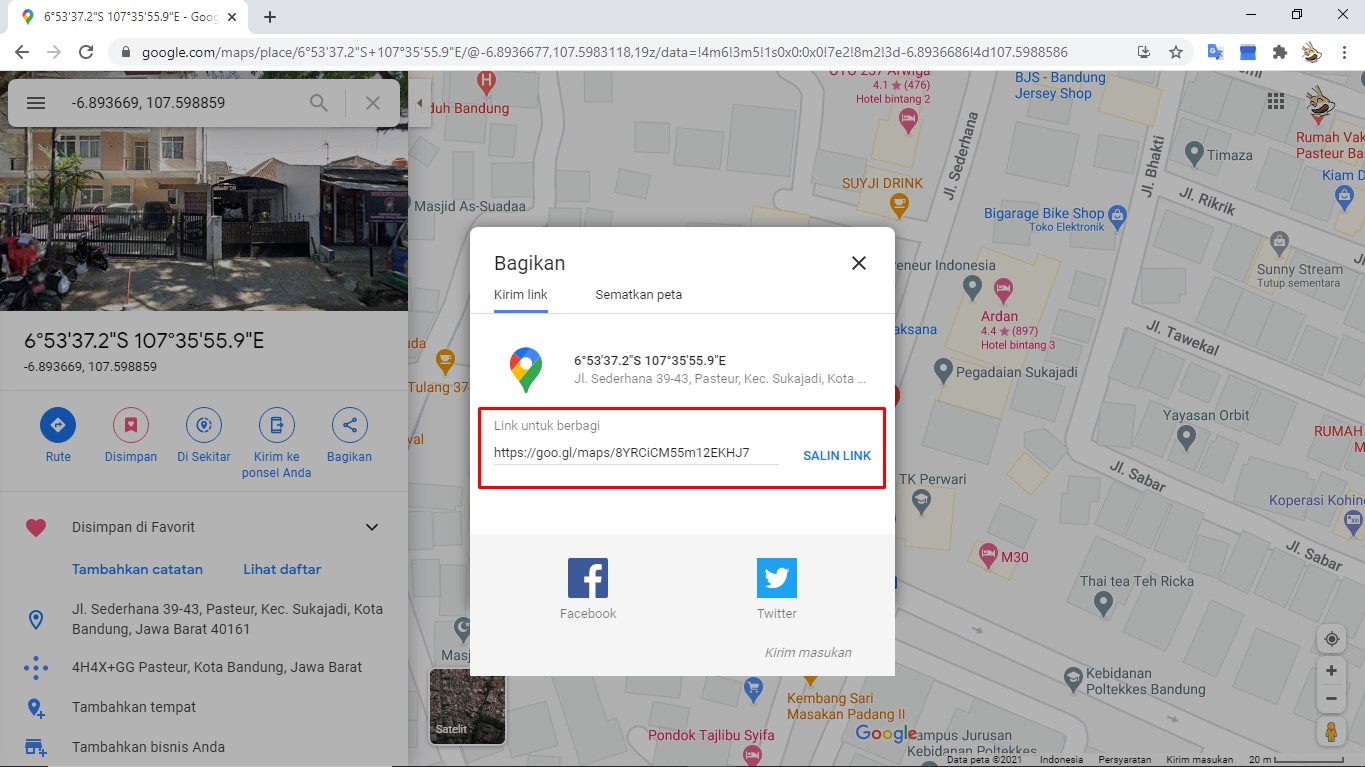
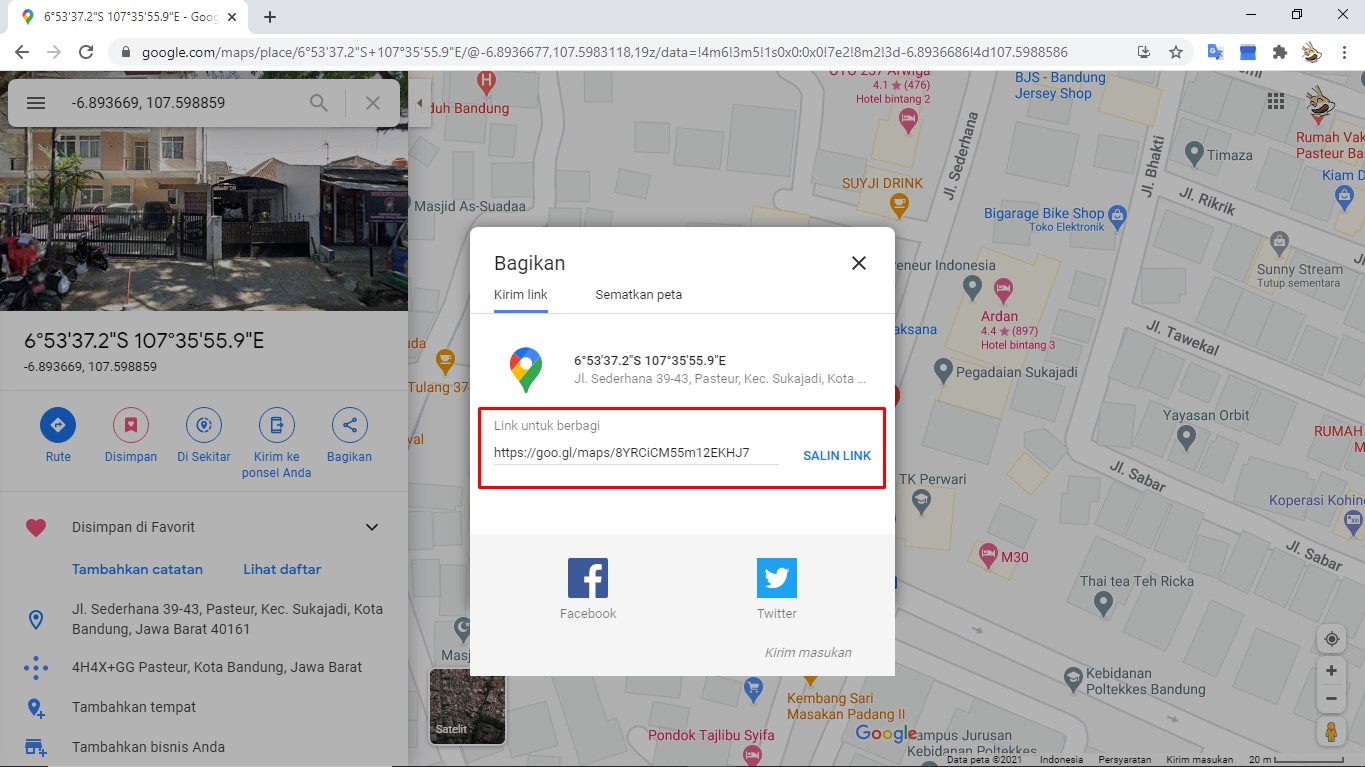
14. Bagikan lokasi yang kamu tandai dengan menyalin link. Kamu juga bisa membagikan lokasi tersebut ke blog pribadi dengan tautan yang ada di opsi "Sematkan peta".
Menandai Lokasi di Google Maps via Ponsel Android dan Ponsel iPhone
Selain lewat PC, kamu juga bisa menandai lokasi di Google Maps menggunakan ponsel, baik itu yang menggunakan perangkat Android maupun iPhone. Bagaimana caranya? Simak di bawah ini!
1. Buka aplikasi Google Maps di ponsel Android atau iPhone.
2. Arahkan lokasi yang hendak kamu ditandai.
3. Jika sudah ketemu, tekan titiknya sampai muncul ikon penanda berwarna merah.
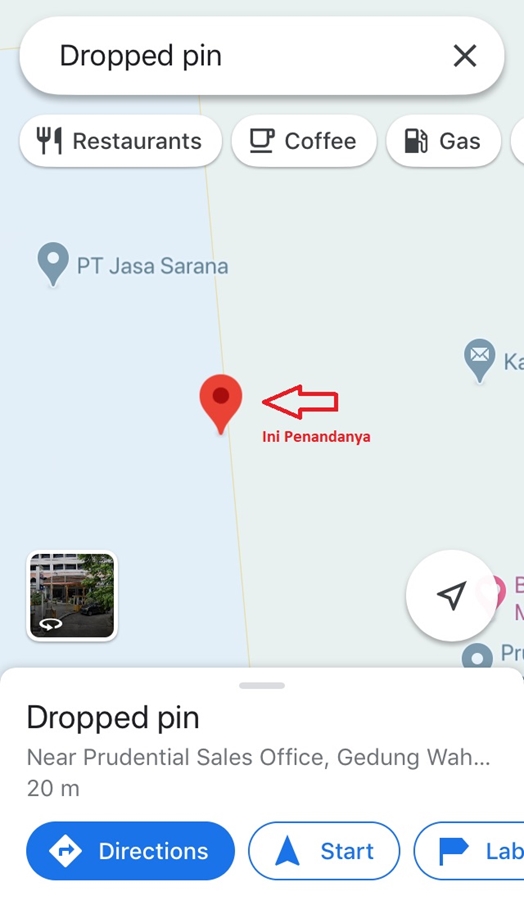
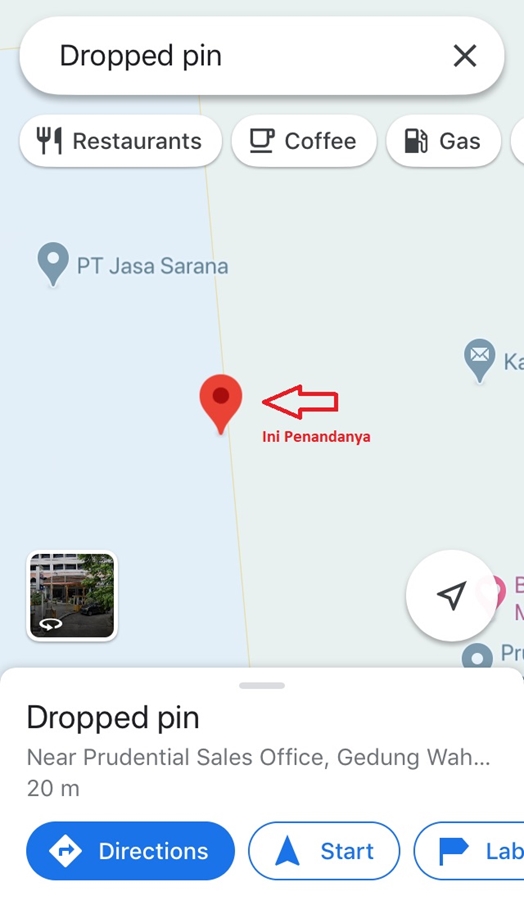
4. Ketuk penanda merahnya sampai muncul jendela opsi.
5. Klik opsi "Save".
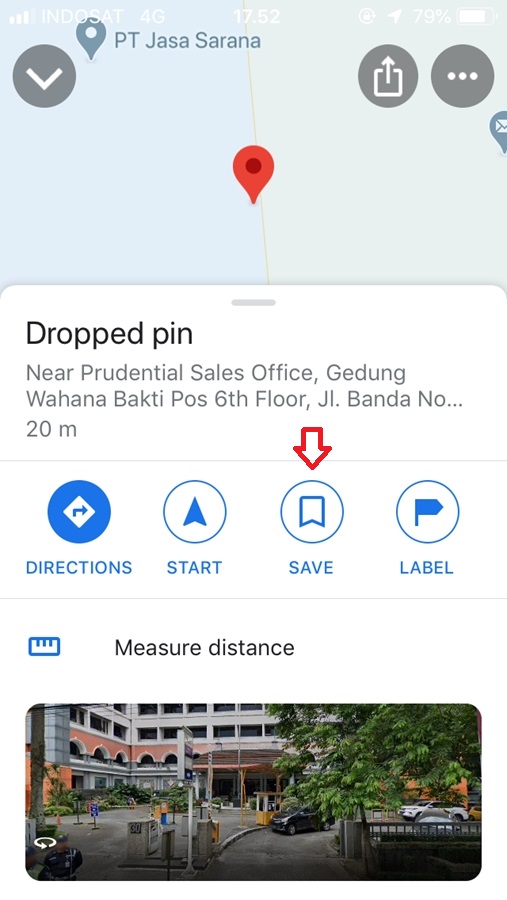
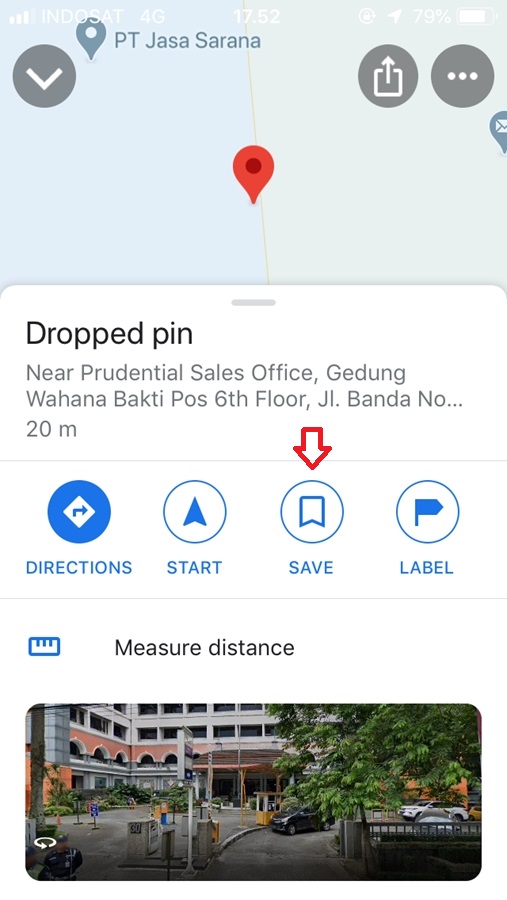
6. Setelah itu, kamu bisa memasukkan ke salah satu dari tiga daftar (Want to go, Favorite, atau, Starred place). Kamu juga bisa membikin daftar sendiri.
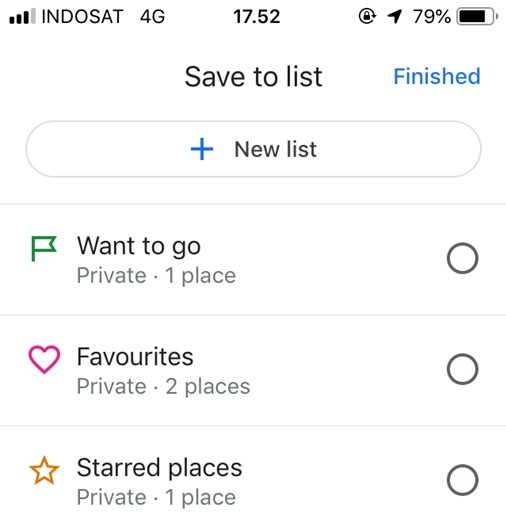
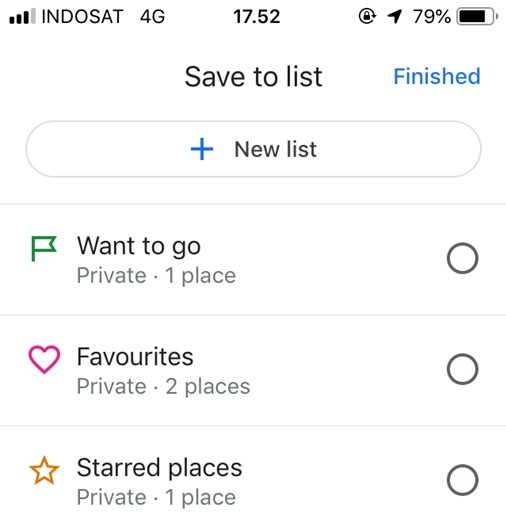
7. Beri nama lokasi tersebut.
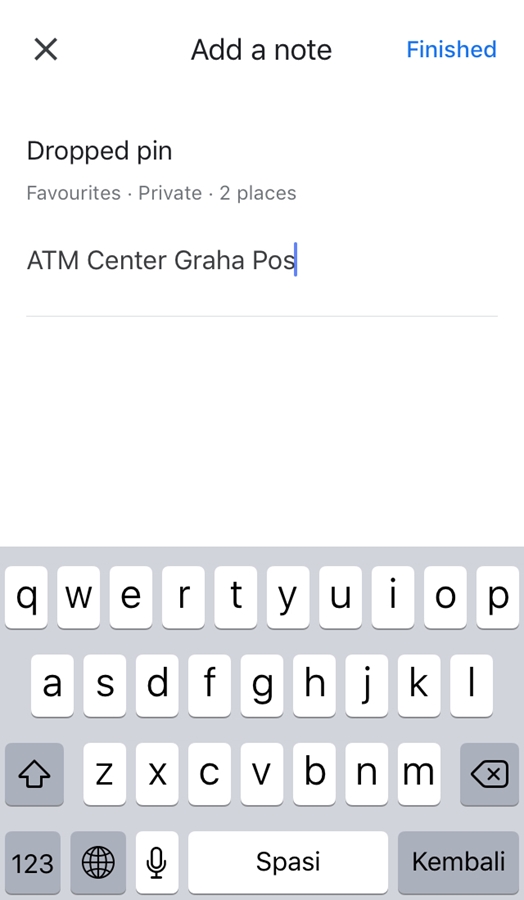
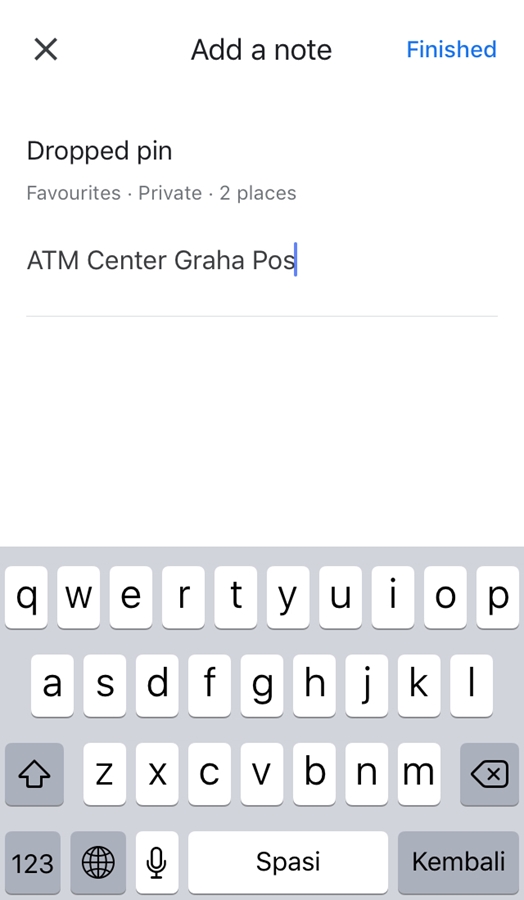
8. Selesai, kini kamu bisa langsung membagikannya ke teman-teman dengan mengetuk tombol bagikan di samping tombol titik-titik tiga di pojok kanan atas. Tombol bagikan di ponsel Android punya bentuk berbeda.
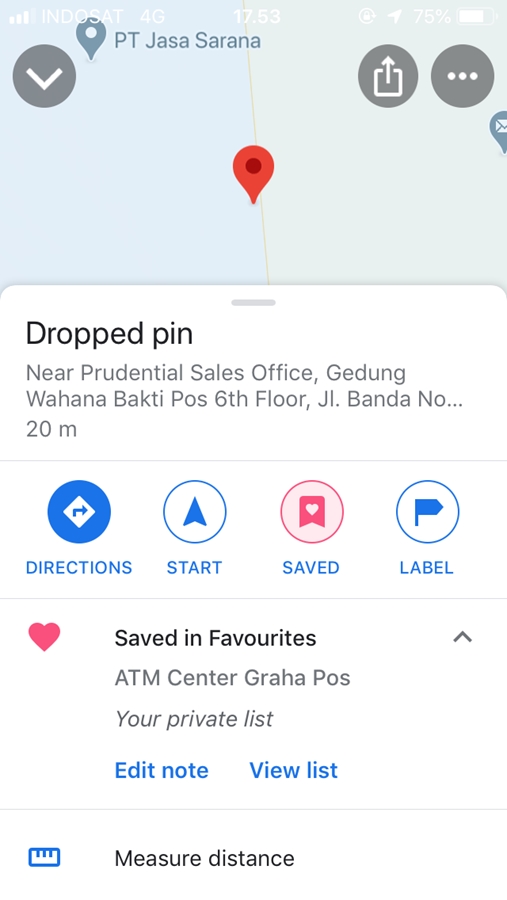
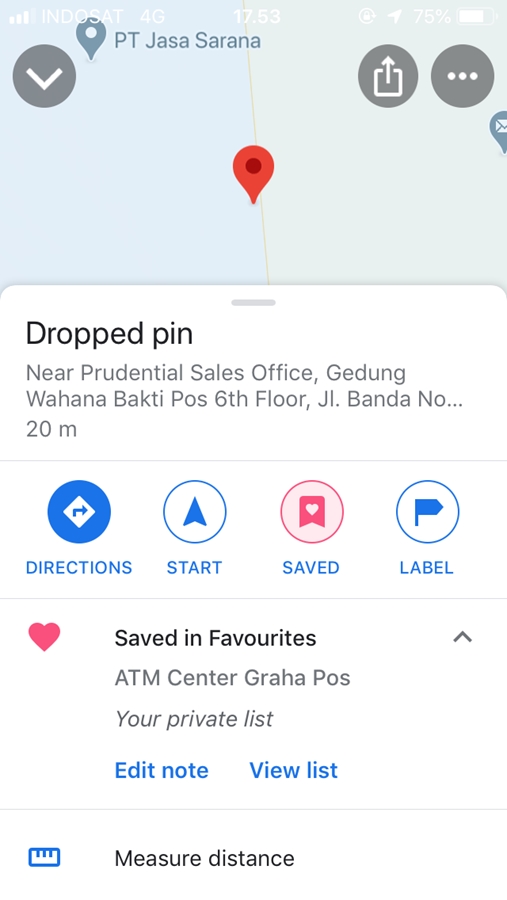
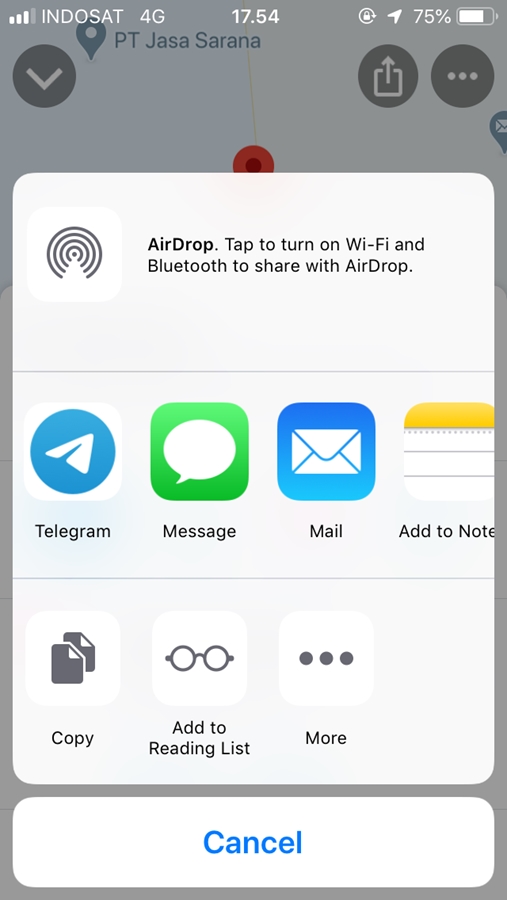
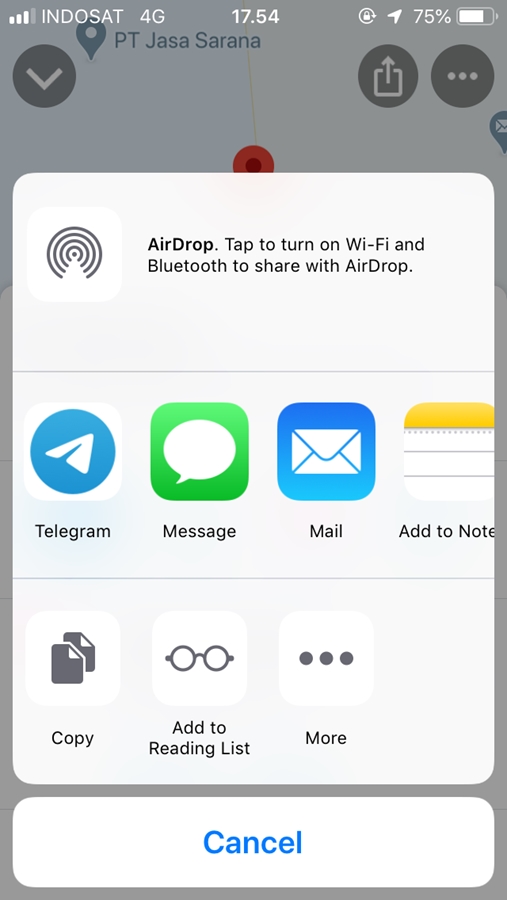
9. Untuk mengakses lokasi ini lagi, kamu tinggal menekan "Save" yang terletak di halaman pertama ketika membuka aplikasi. Lalu, masuk ke daftar sesuai yang kamu bikin.
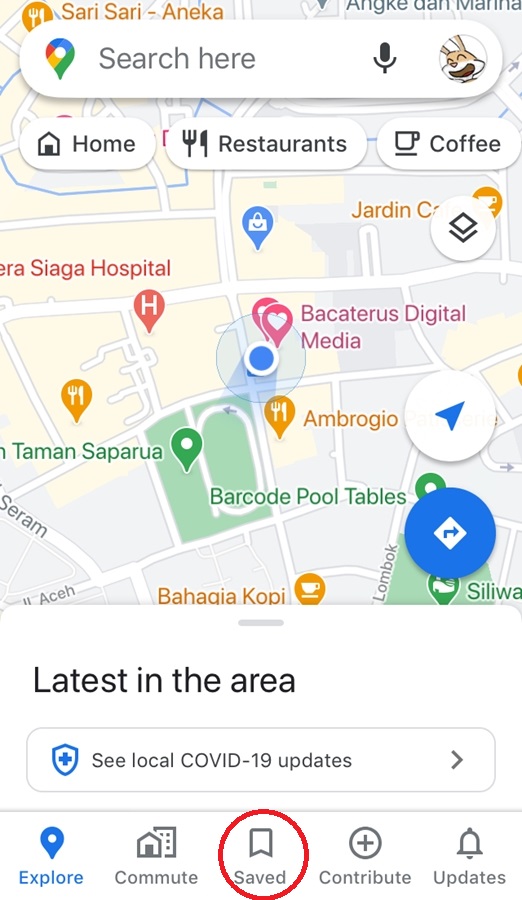
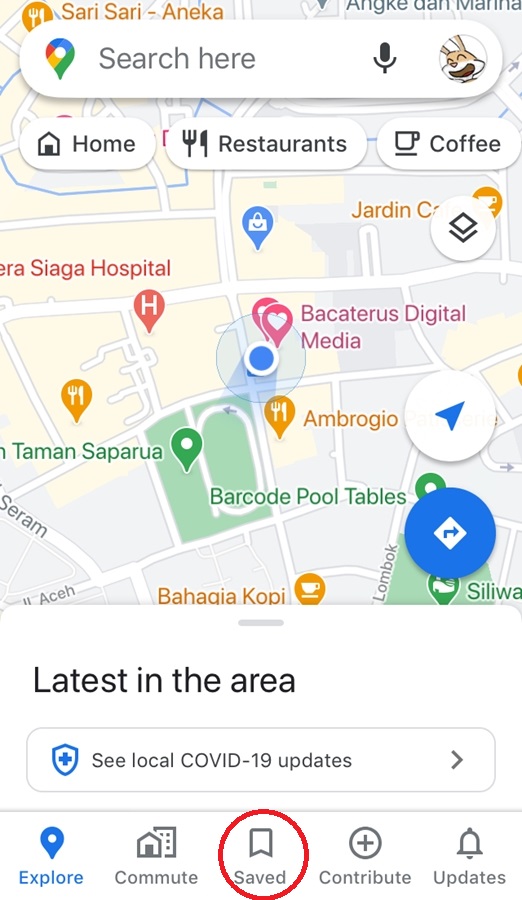
Demikian artikel mengenai cara menandai lokasi di Google Maps. Tutorial ini adalah cara paling mudah untuk memberi tahu lokasi kepada teman. Selain cara ini, Google Maps sebenarnya memiliki fitur Contribute untuk memberi tahu suatu tempat baru kepada orang lain dengan memberi ulasan. Ada juga aplikasi My Maps untuk membuat peta custom yang nanti juga tersambung pada Google Maps. Namun, dua fitur itu lebih rumit daripada yang dijelaskan di sini (dropped pin).
Cara dropped pin lebih praktis karena seseorang tidak perlu memberi label, keterangan lokasi lengkap, menambah foto, dan pengaturan tertentu. Meski begitu, lokasi yang disimpan dengan cara ini tidak bisa dilacak secara bebas dengan mengetikkan namanya di Google Maps, juga tidak bisa diulas.
Lokasi dropped pin bisa diakses hanya dengan tautan yang diberikan oleh si pembuat. Cara ini mirip dengan shareloc di berbagai aplikasi perpesanan, tetapi bisa disimpan untuk diakses kapan saja. Selamat mencoba!